Din iPhone har en viktig ny sekretess- och säkerhetsfunktion – och du bör definitivt använda den
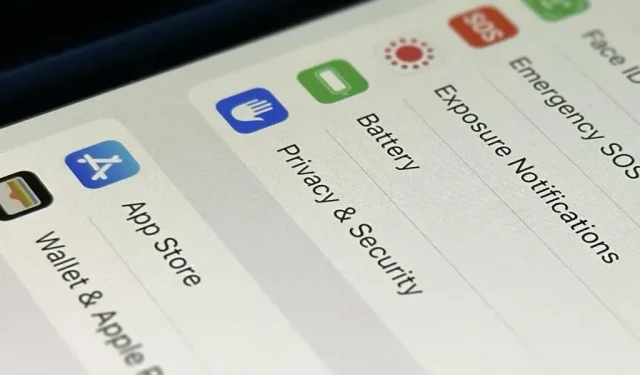
Du delar förmodligen massor av information på din iPhone med andra människor, appar och tjänster utan att ens inse det. Nu finns det ett nytt verktyg som visar dig hur mycket, och det kan vara en uppenbarelse såväl som ett snabbt sätt att hantera delningsbehörigheter och kontrollera ditt kontos säkerhet.
För att använda det nya säkerhetsverktyget, som för närvarande endast är tillgängligt för iPhones och inte för några andra Apple-produkter, måste din iPhone köra iOS 16. Du måste också ha ett personligt Apple-ID, inte ett som hanteras av ett jobb, skola eller annan organisation och du måste logga in med den på din iPhone.
Så här använder du den nya iOS 16 säkerhetskontrollfunktionen
För att hitta den, gå till Inställningar -> Sekretess och säkerhet -> Säkerhetskontroll.
På sidan Säkerhetsgranskning låter länken Hantera delning och åtkomst dig konfigurera personer och appar som kommer åt din information, medan länken för nödåterställning helt enkelt återkallar alla deras behörigheter. Båda alternativen inkluderar att kontrollera säkerheten för ditt Apple ID-konto och iPhone.
Oavsett om du använder den ena eller den andra, eller ingen av dem, finns det en ”Quick Exit”-länk i det övre högra hörnet som låter dig avsluta processen när som helst.
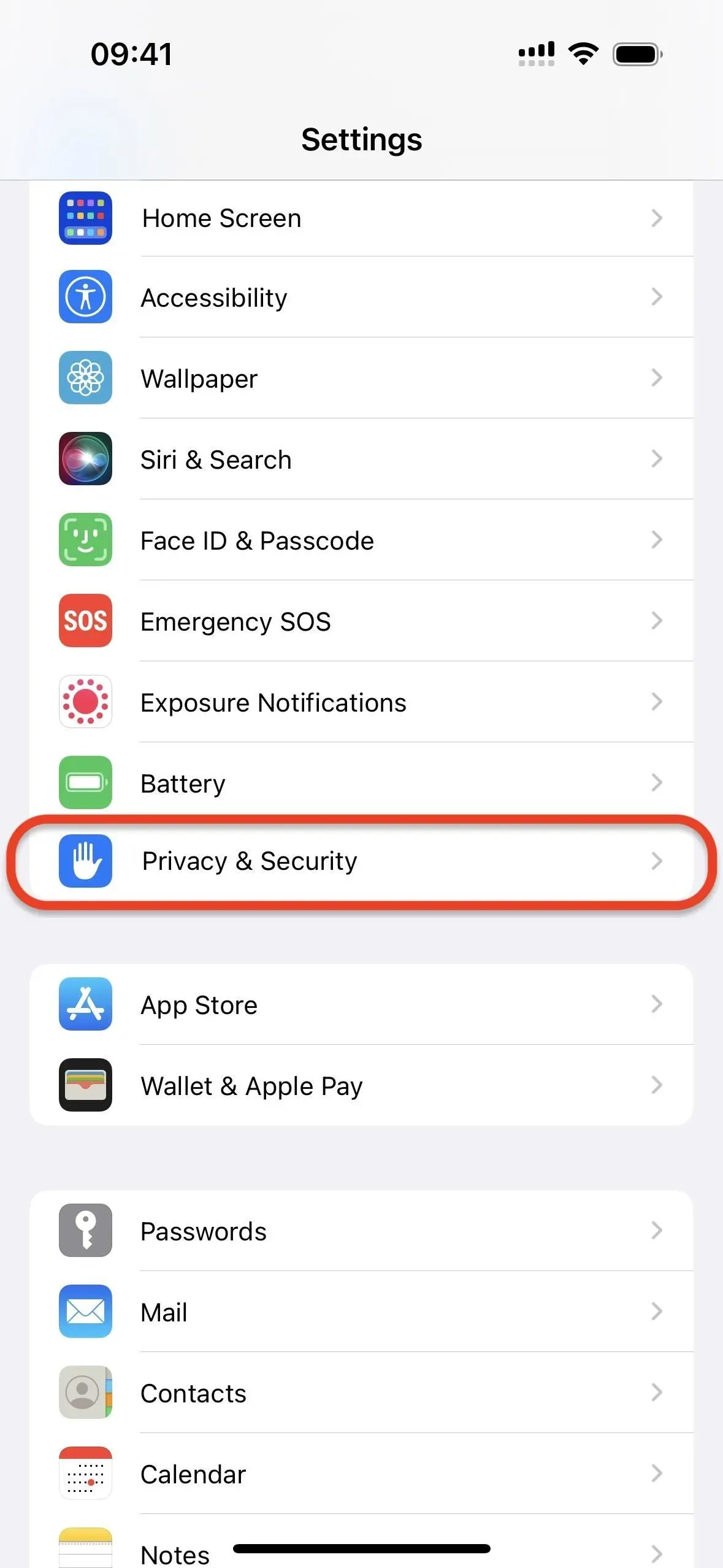
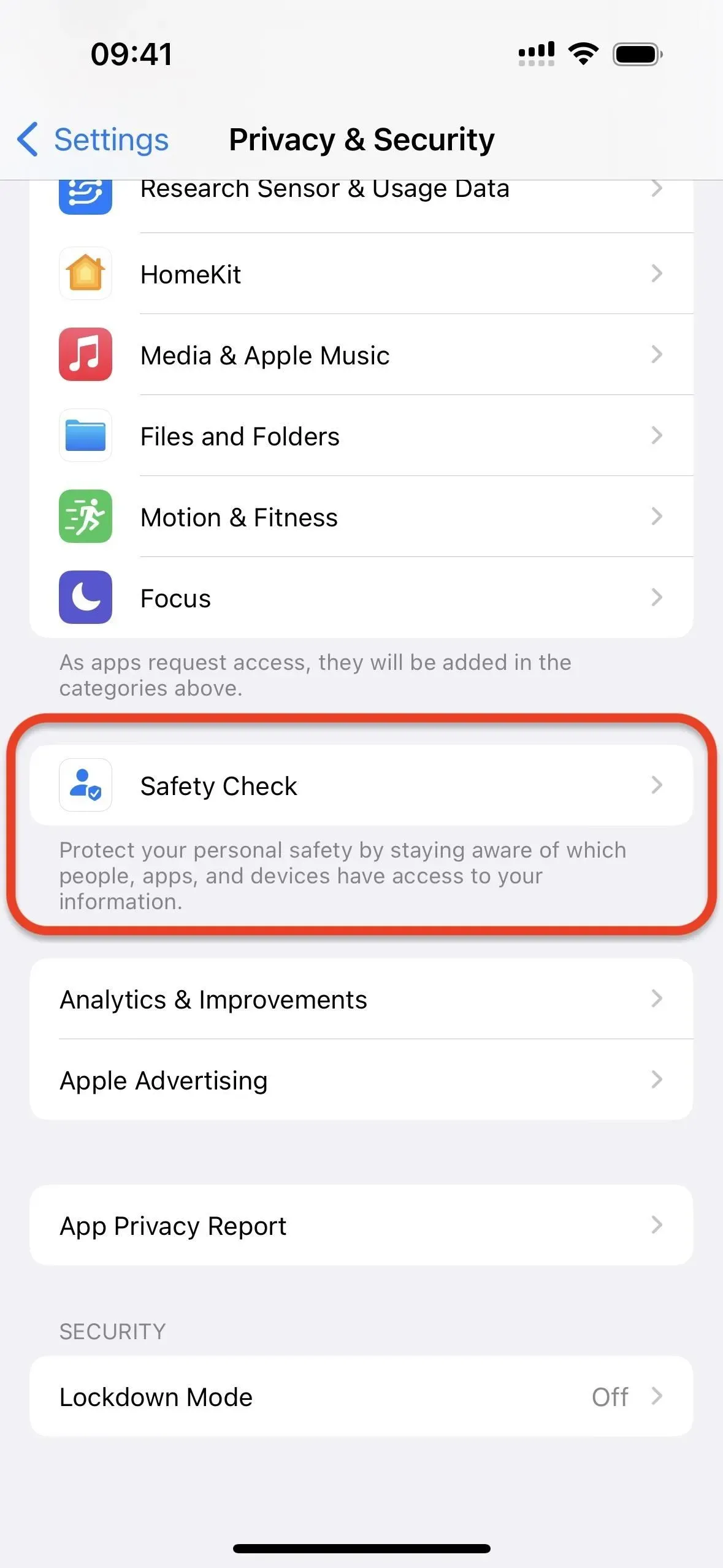
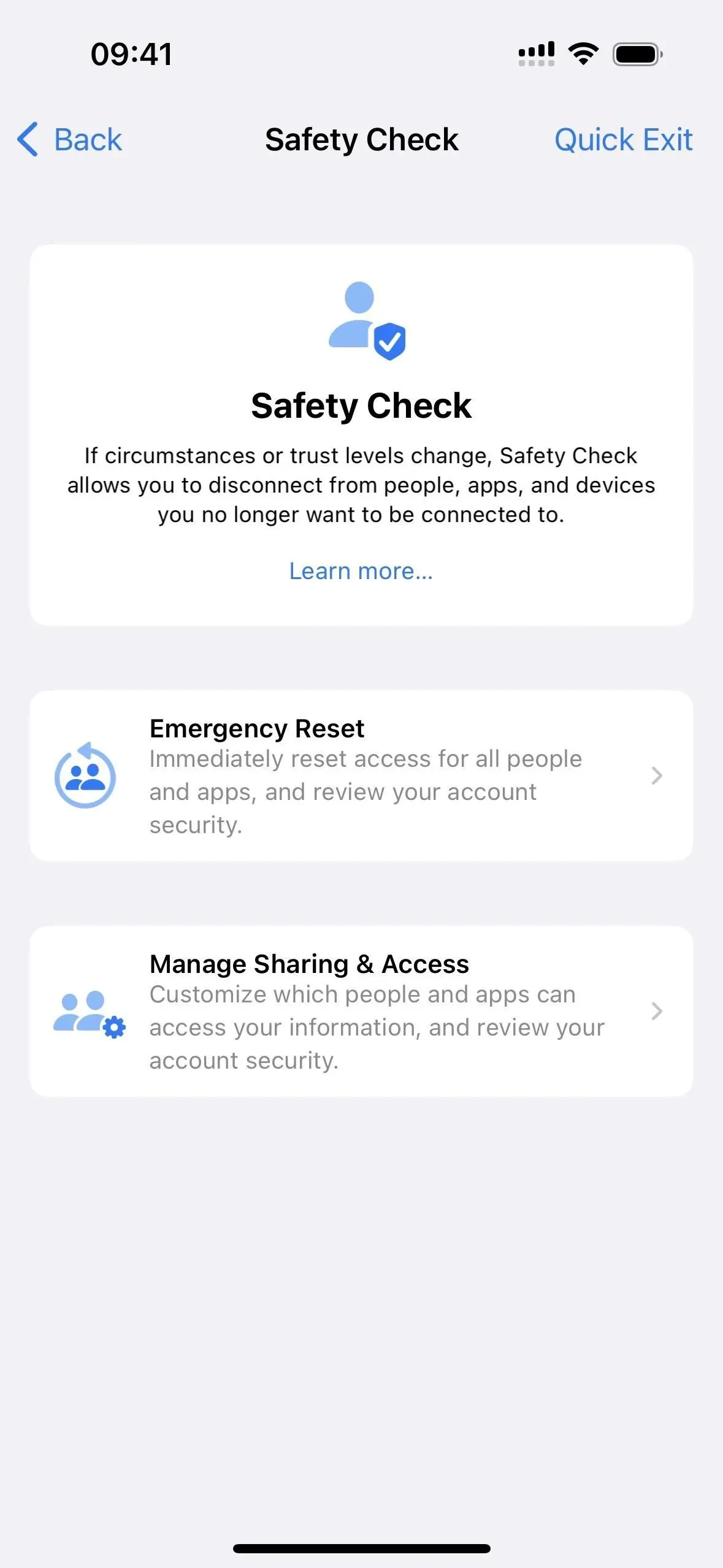
Alternativ 1: Hantera delning och åtkomst
Välj Hantera delning och åtkomst så kan du styra vilka personer och appar som har åtkomst till vissa dokument och behörigheter. Det är viktigt att notera att alla ändringar du gör under processen kommer att sparas, så knappen Snabbavsluta kommer inte att göra dig någon nytta om du redan har sparat ändringen.
Enligt Apple, ”Människor kanske märker om du slutar dela din information med dem”, vilket är vettigt eftersom en del av data inkluderar delade kalendrar, foton, anteckningar och mer. Om personer delar information med dig och du avslutar den delade relationen förlorar du åtkomst till annan delad data än deras plats- eller hälsodata.
Klicka på Fortsätt för att börja hantera informationsdelning och åtkomst.
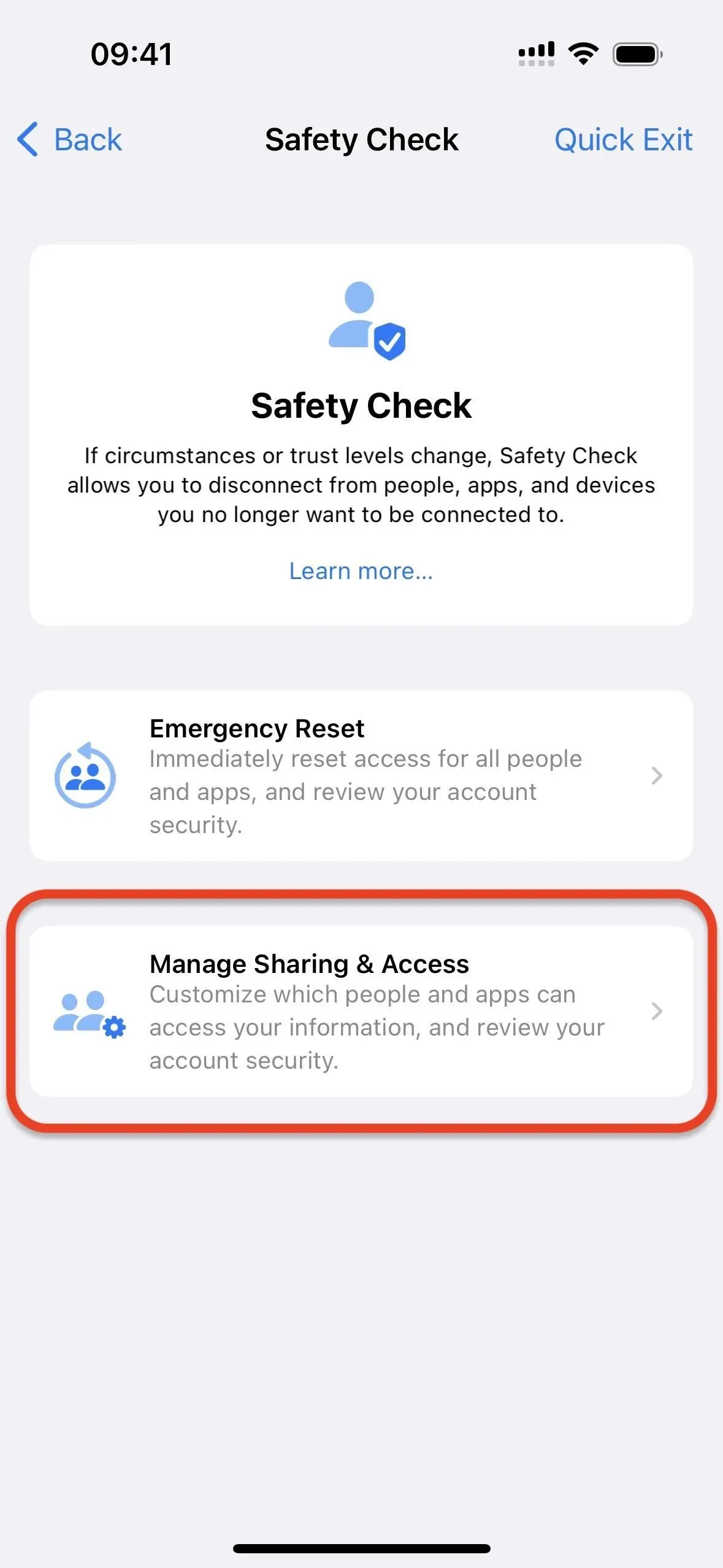
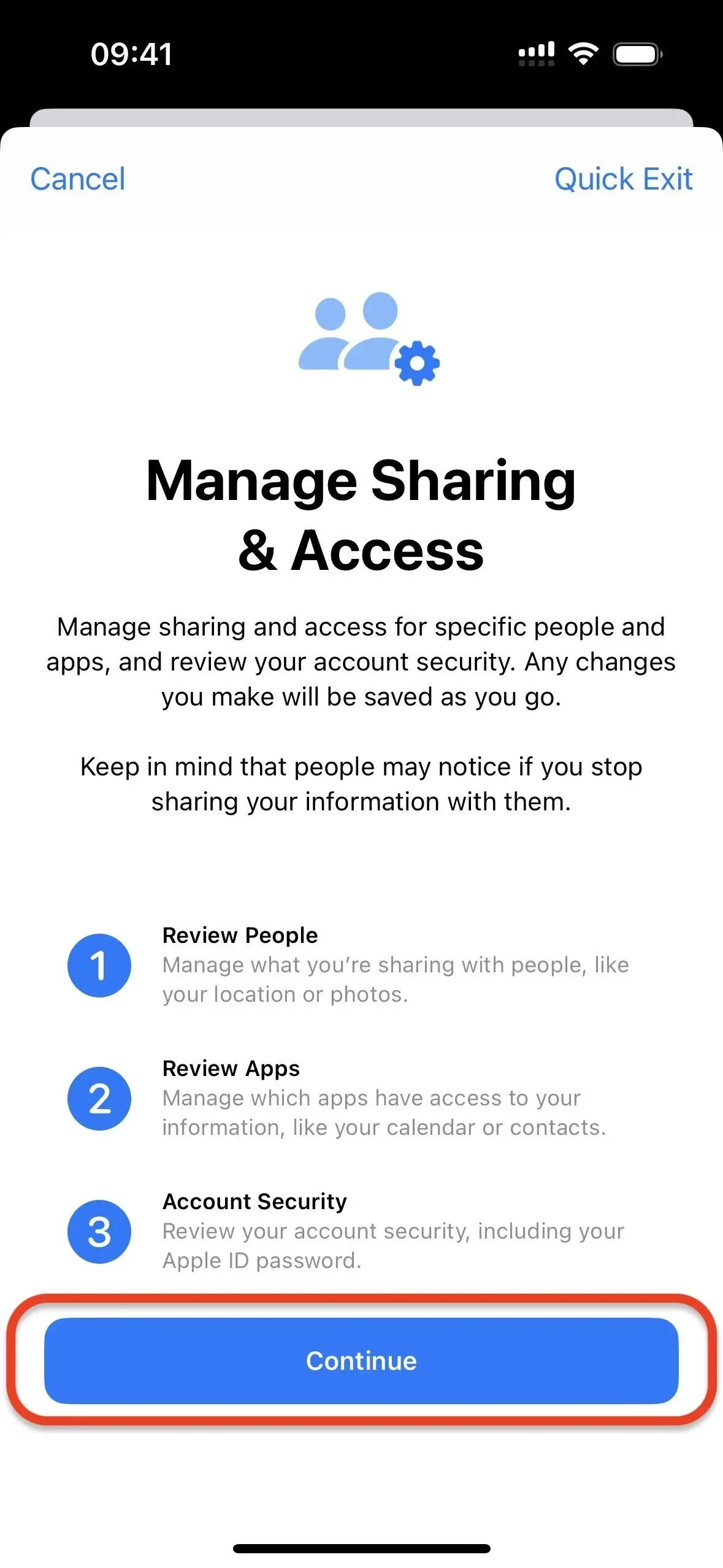
Steg 1: Hantera innehållet du delar med andra
Säkerhetskontrollen visar dig alla personer du delar innehåll och data med. Hälsa, Hem, Kalender, Latitude, Anteckningar och Foton (inklusive delat bibliotek och delade album) är alla funktioner du kommer att se i detta skede.
Du kan klicka på Hoppa över om du inte vill ändra något. Om du vill ta bort alla delningar med alla personer, klicka på ”Välj alla och sluta dela”, läs varningen och klicka på ”Sluta dela”.
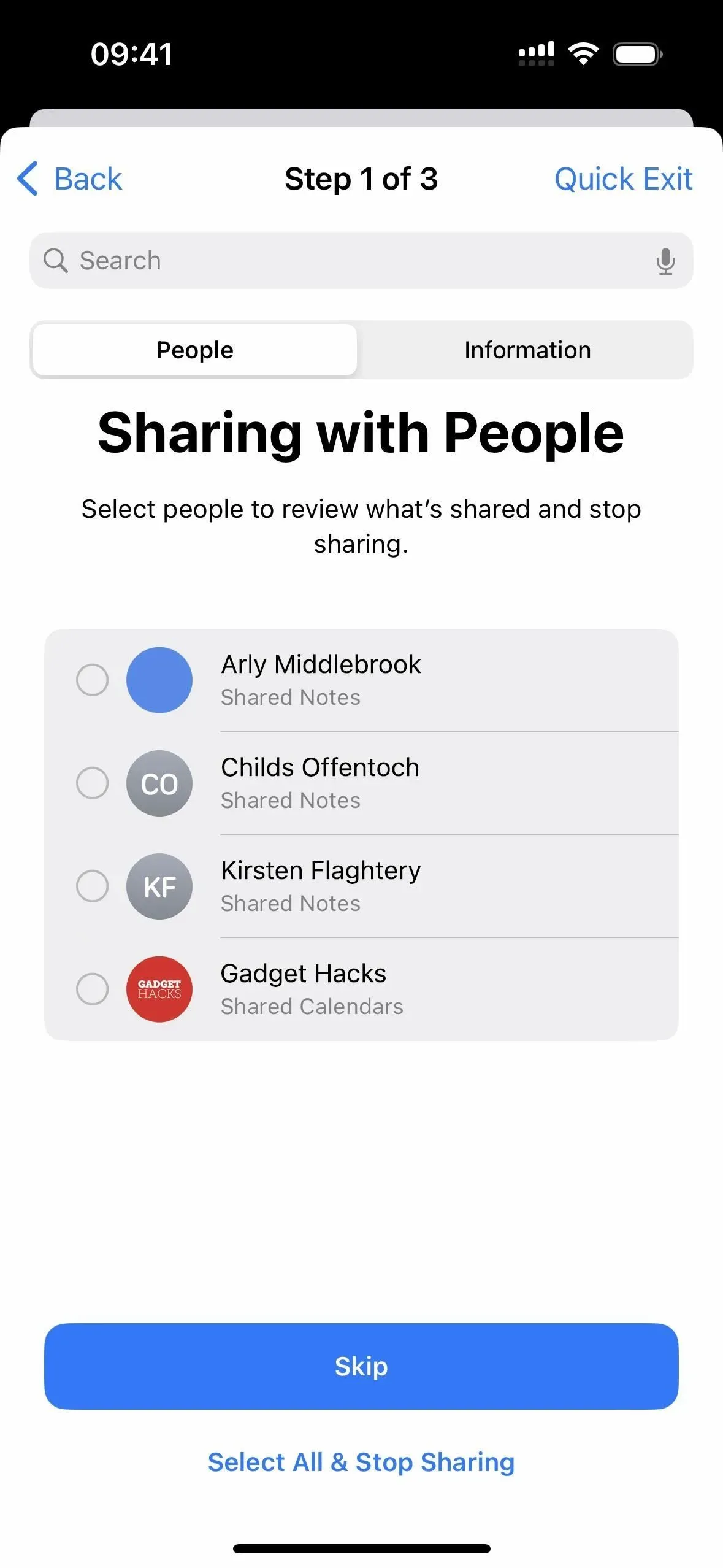
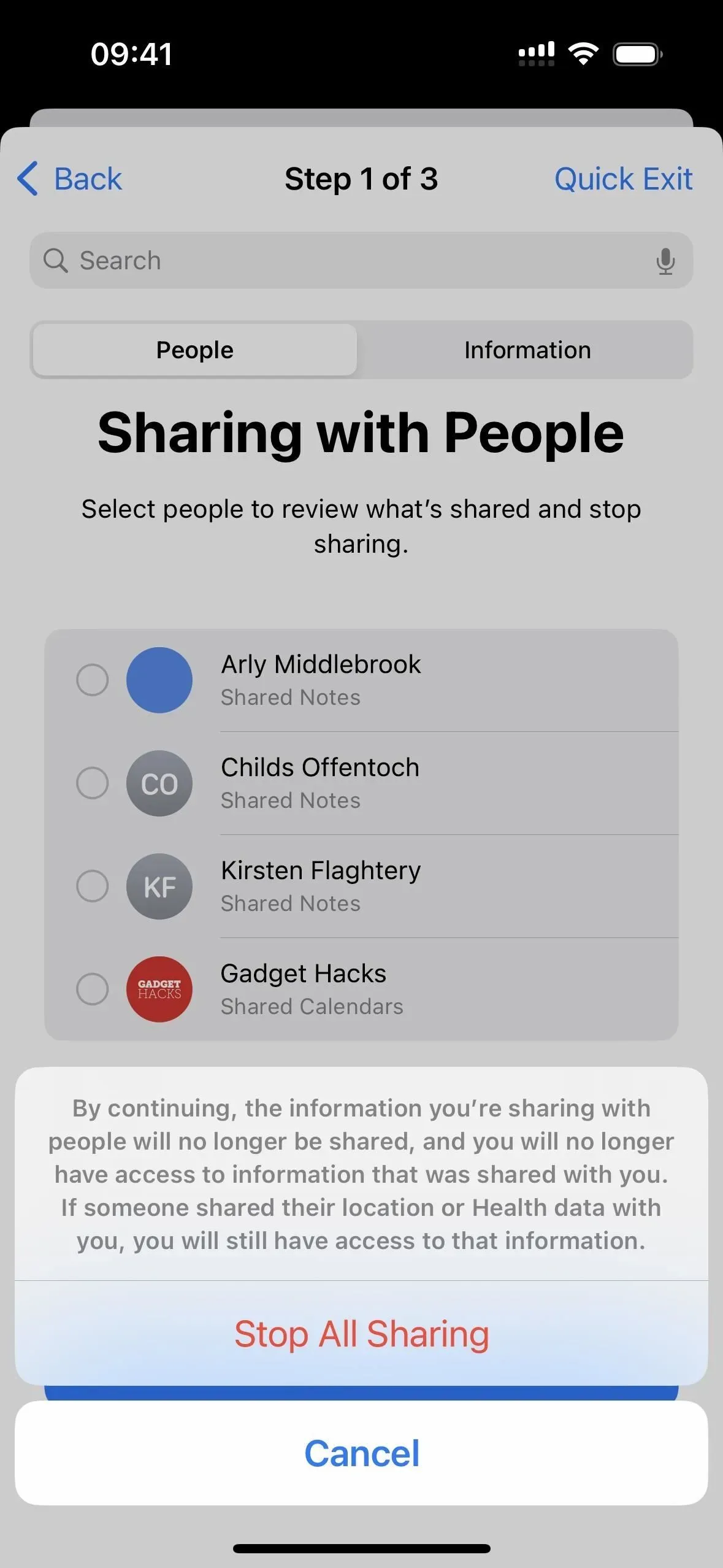
Om du vill sluta dela viss data med vissa personer, kontrollera var och en av deras namn och klicka på knappen Kontrollera delning. Säkerhetskontrollen leder dig genom varje kontakt och visar dig de datakategorier som de delar. Om du inte vill göra något, klicka på ”Hoppa över” för att se nästa person. Du kan också klicka på Välj alla och Sluta dela för att återkalla all data. Eller så kan du kontrollera vissa objekt och klicka på ”Sluta dela”.
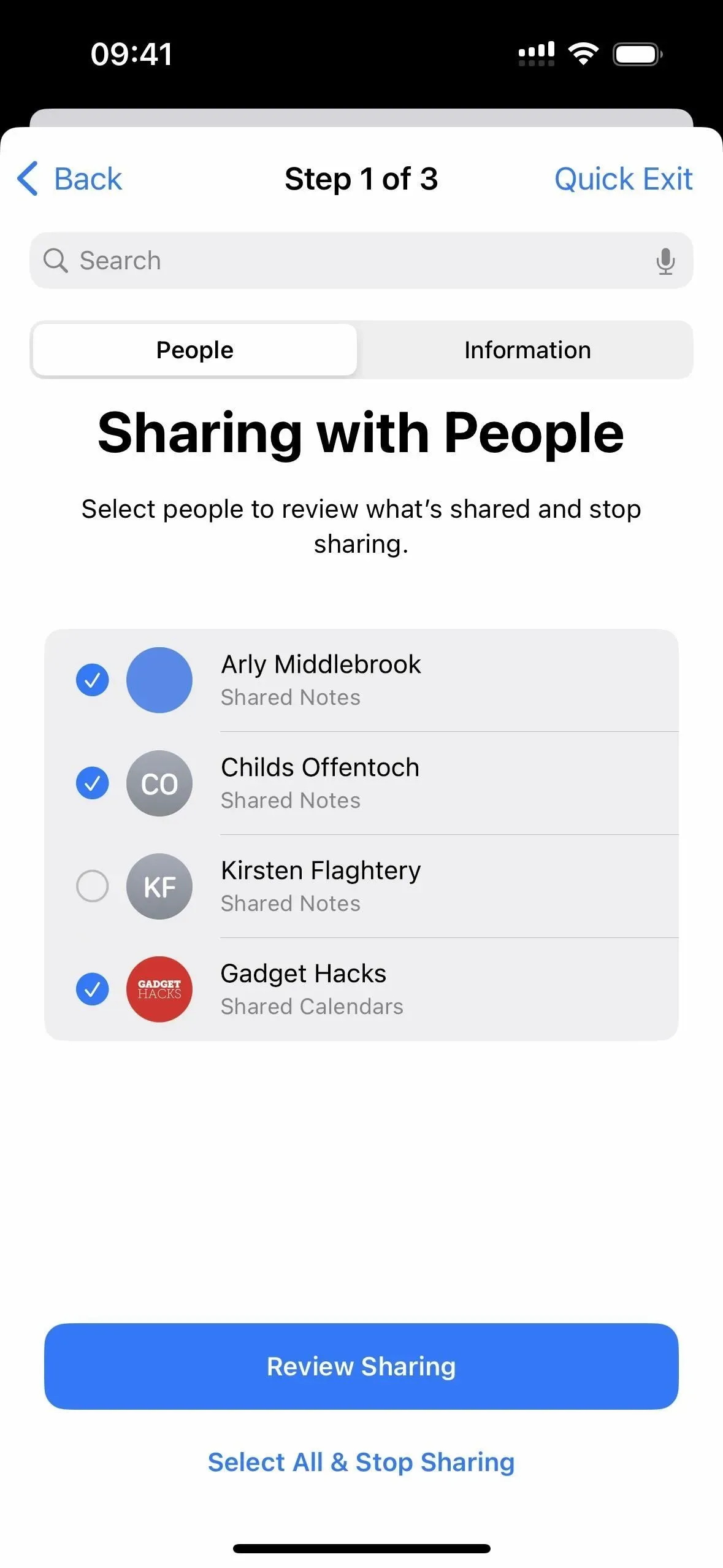
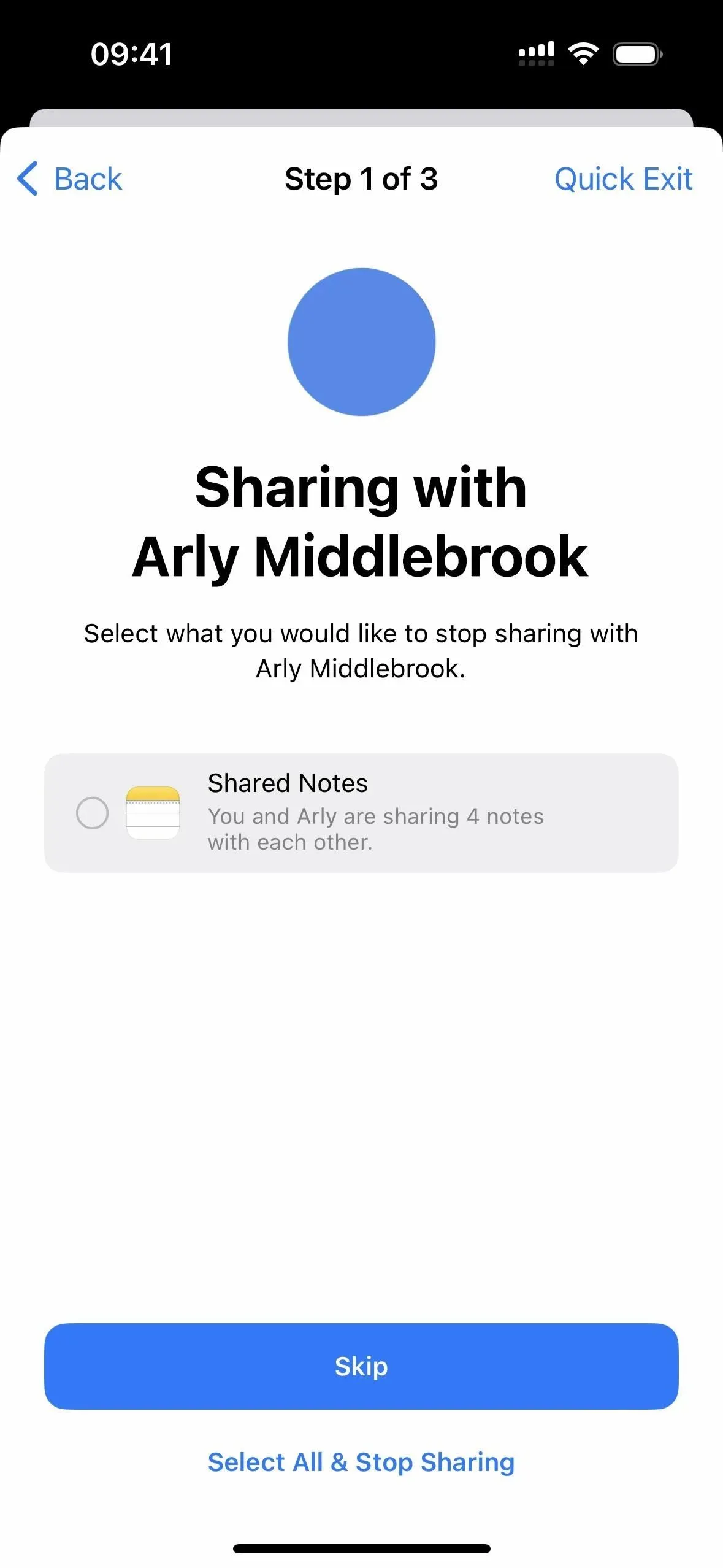
Dessutom kan du öppna fliken Info för att se vilken typ av data som utbyts om du vill klippa sladden för alla i vissa kategorier. Precis som med fliken Personer kan du ”gå” till nästa steg eller förstöra alla delningar genom att klicka på ”Välj alla och sluta dela” efter att ha läst varningen och klickat på ”Sluta dela”.
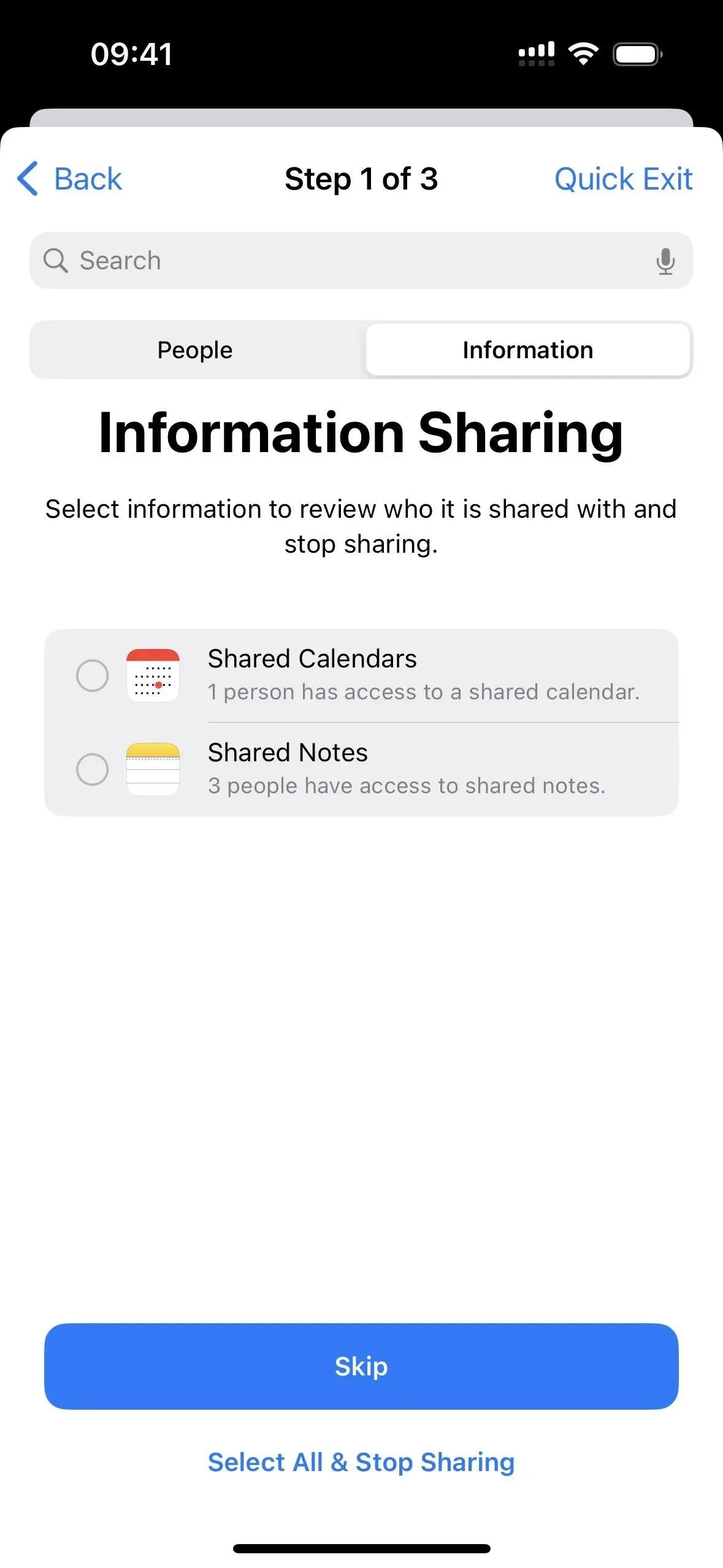

Eller så kan du kontrollera kategorierna och klicka på ”Dela recensioner” för att se vilka personer som kan komma åt dem. Varje kategori listar personerna med åtkomst och du kan ”Hoppa över” dem alla, eller kontrollera namnen och klicka på Sluta dela för att visa nästa kategori, eller slutföra det första steget i verktyget Delning och åtkomstkontroll.
När du har slutfört det första steget klickar du på ”Fortsätt” eller ”Kontrollera andra personer” om du vill gå tillbaka och ta bort mer delning för andra personer.
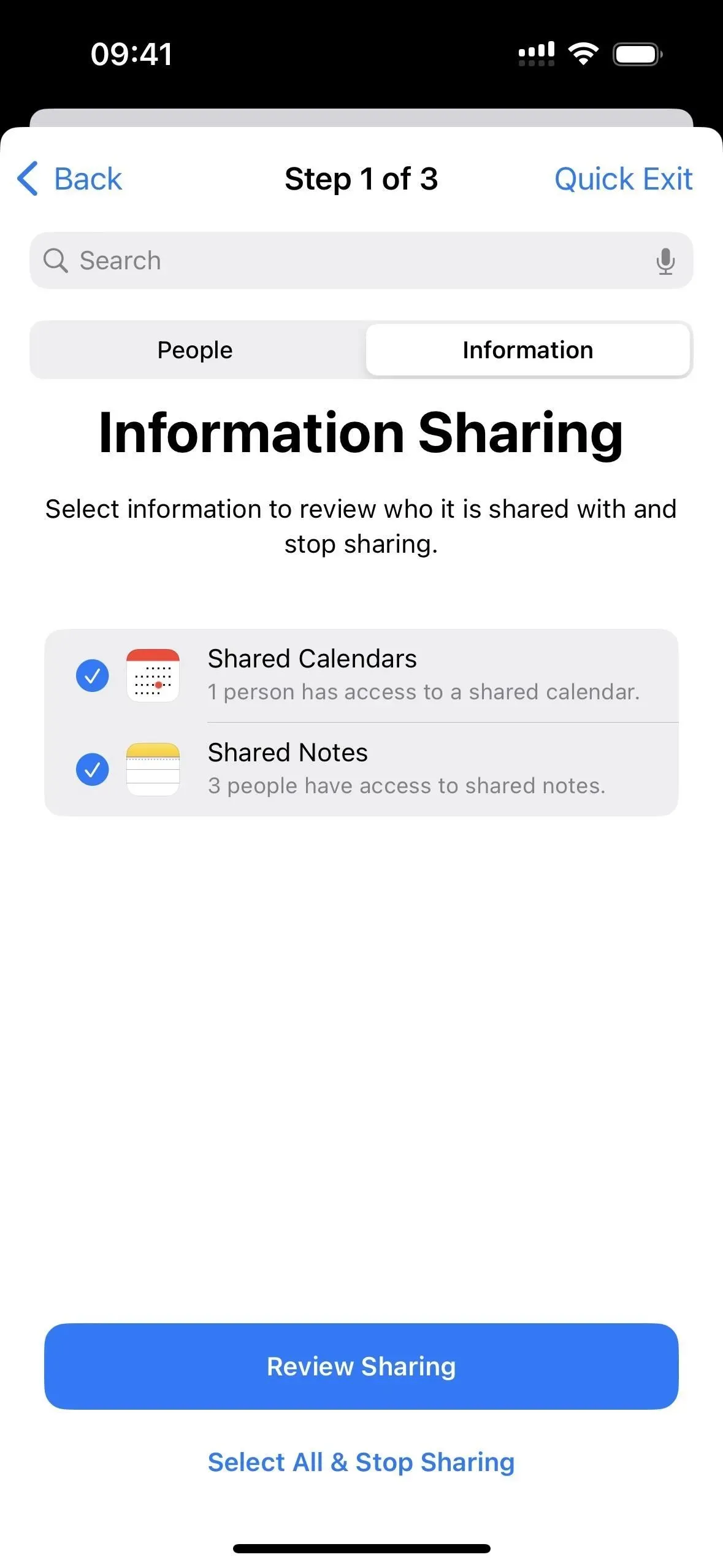
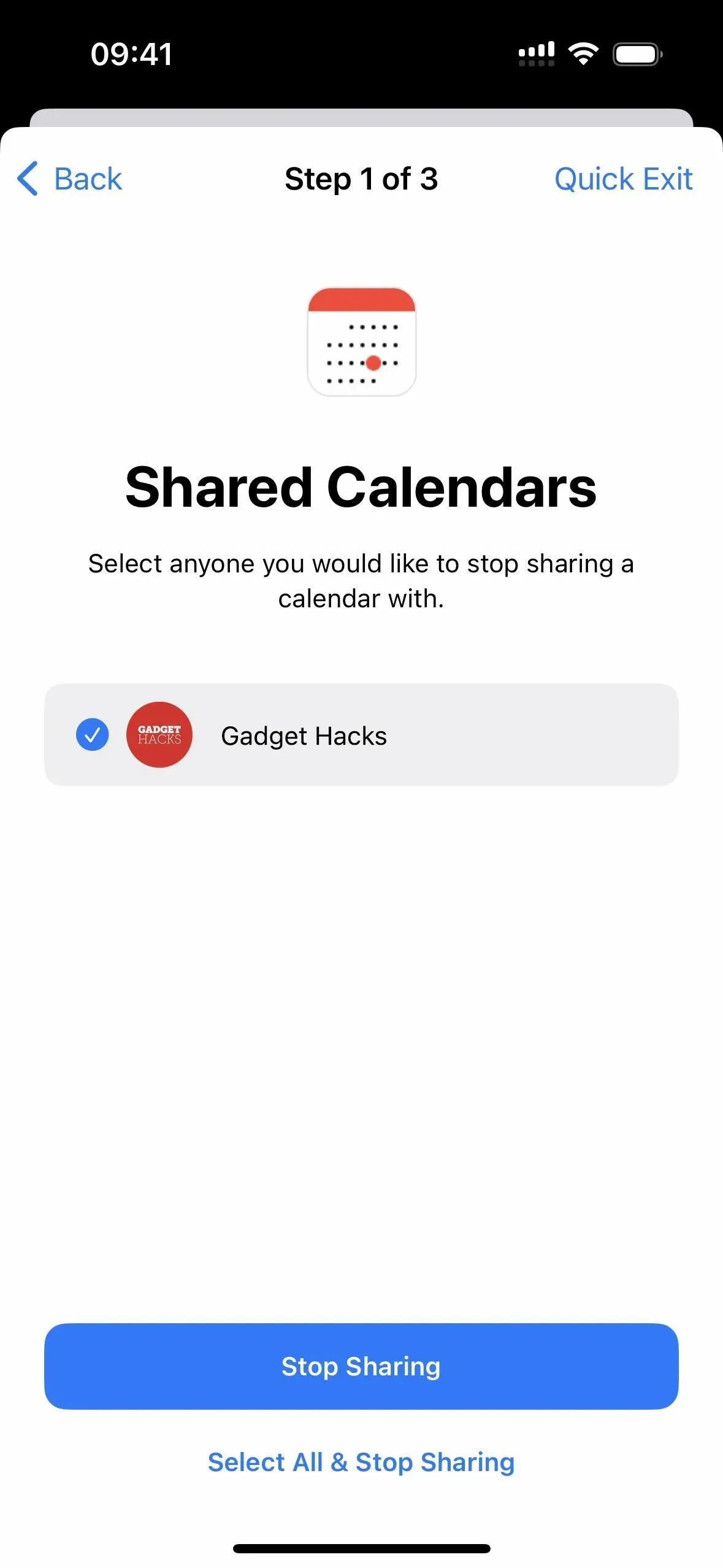
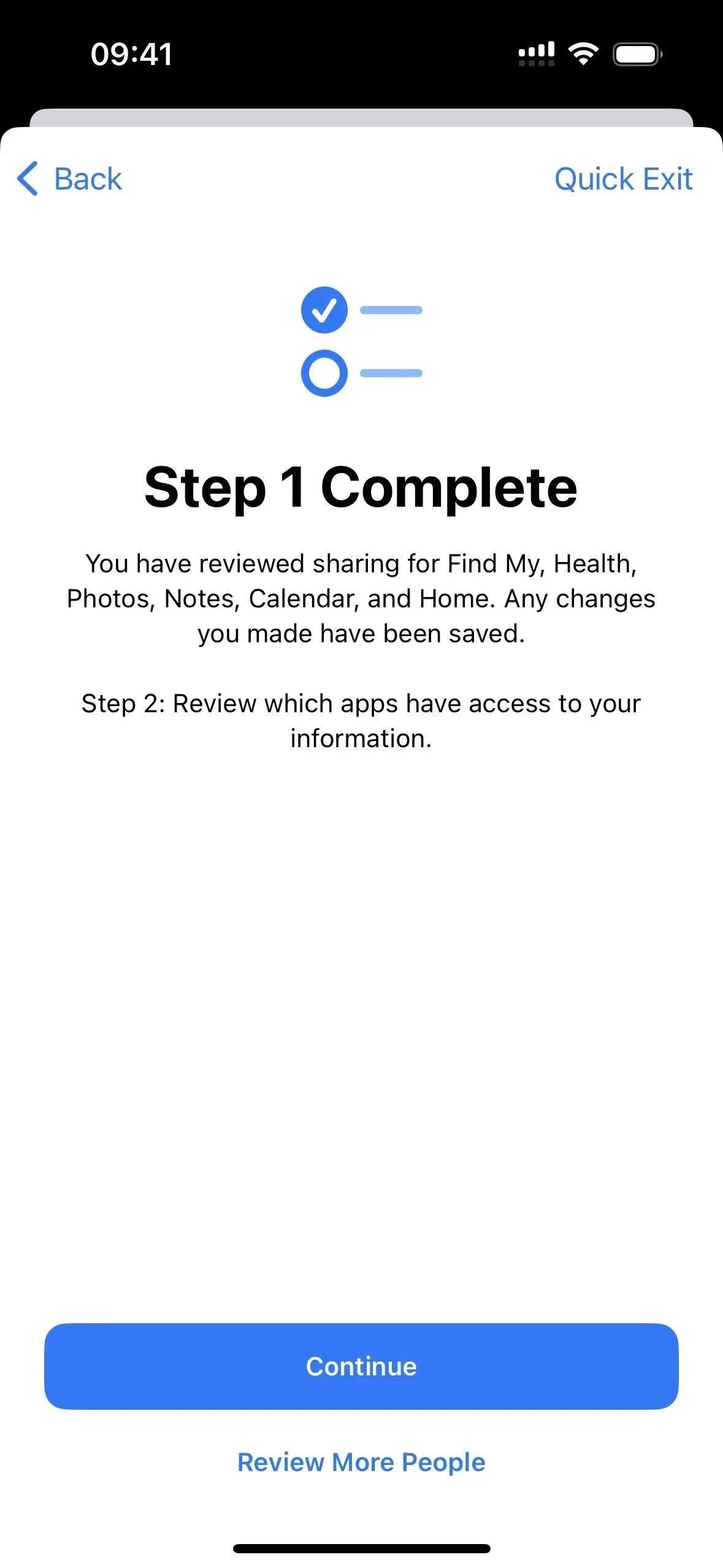
Steg 2: Hantera behörigheter som delas av applikationer
Det andra steget visar dig alla appar på din iPhone som kommer åt din information på ett eller annat sätt. Denna information inkluderar Bluetooth, kalendrar, kamera, kontakter, filer, mappar, hälsa, LAN, platstjänster, media, Apple Music, mikrofon, rörelse, träning, foton, påminnelser, forskning och taligenkänning.
Du kan klicka på Hoppa över om du inte vill ändra något. Om du vill återkalla all åtkomst och behörighet för alla appar, klicka på ”Välj alla och stoppa åtkomst”, läs varningen och klicka på ”Stoppa all åtkomst”.
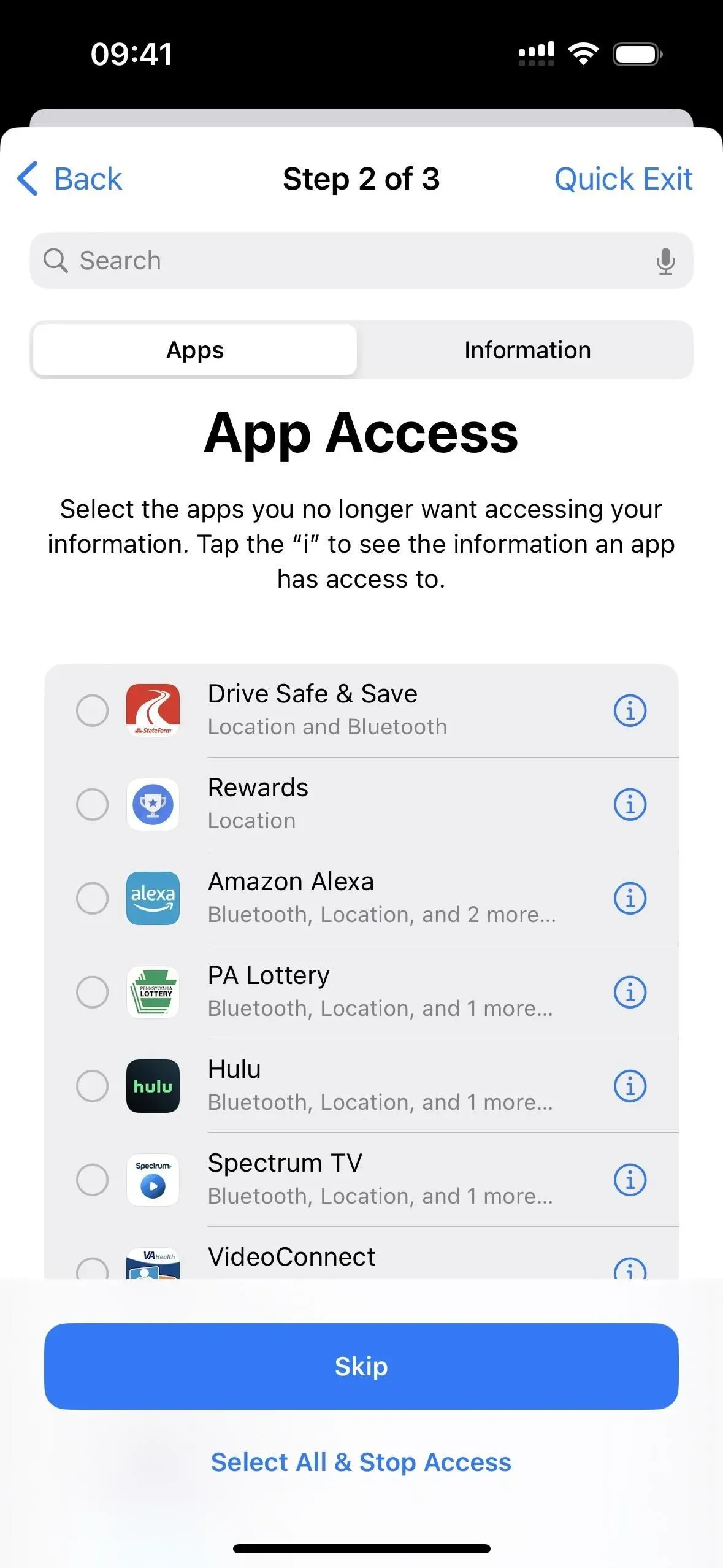
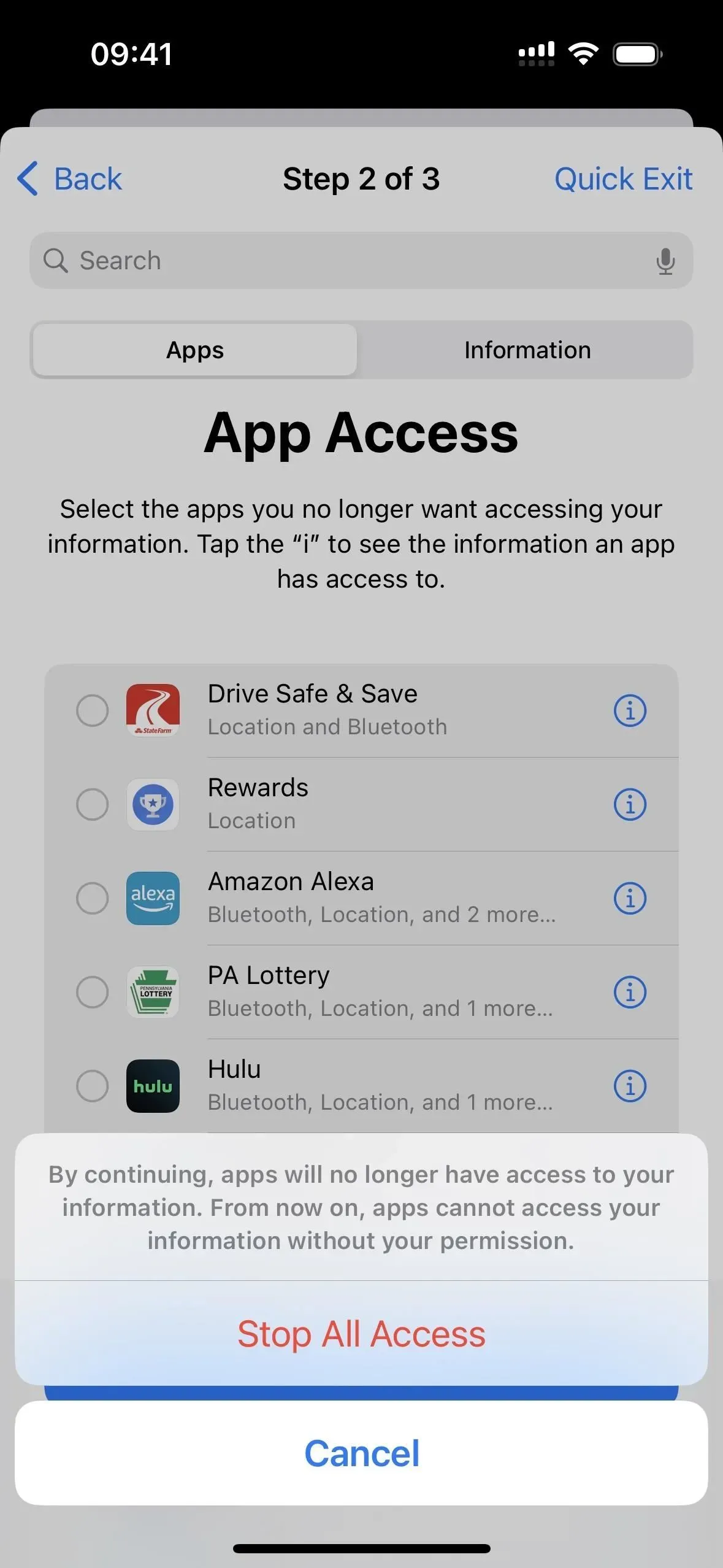
Om du ser all information som en app kan komma åt på en gång trycker du på (i) bredvid den för att se allt. Här kan du också kontrollera vissa objekt och klicka på ”Stoppa appåtkomst” för att stoppa behörigheter omedelbart, klicka på ”Ta bort app” för att ta bort en app från din iPhone, eller ”Hoppa över” för att återgå till listan över appar.
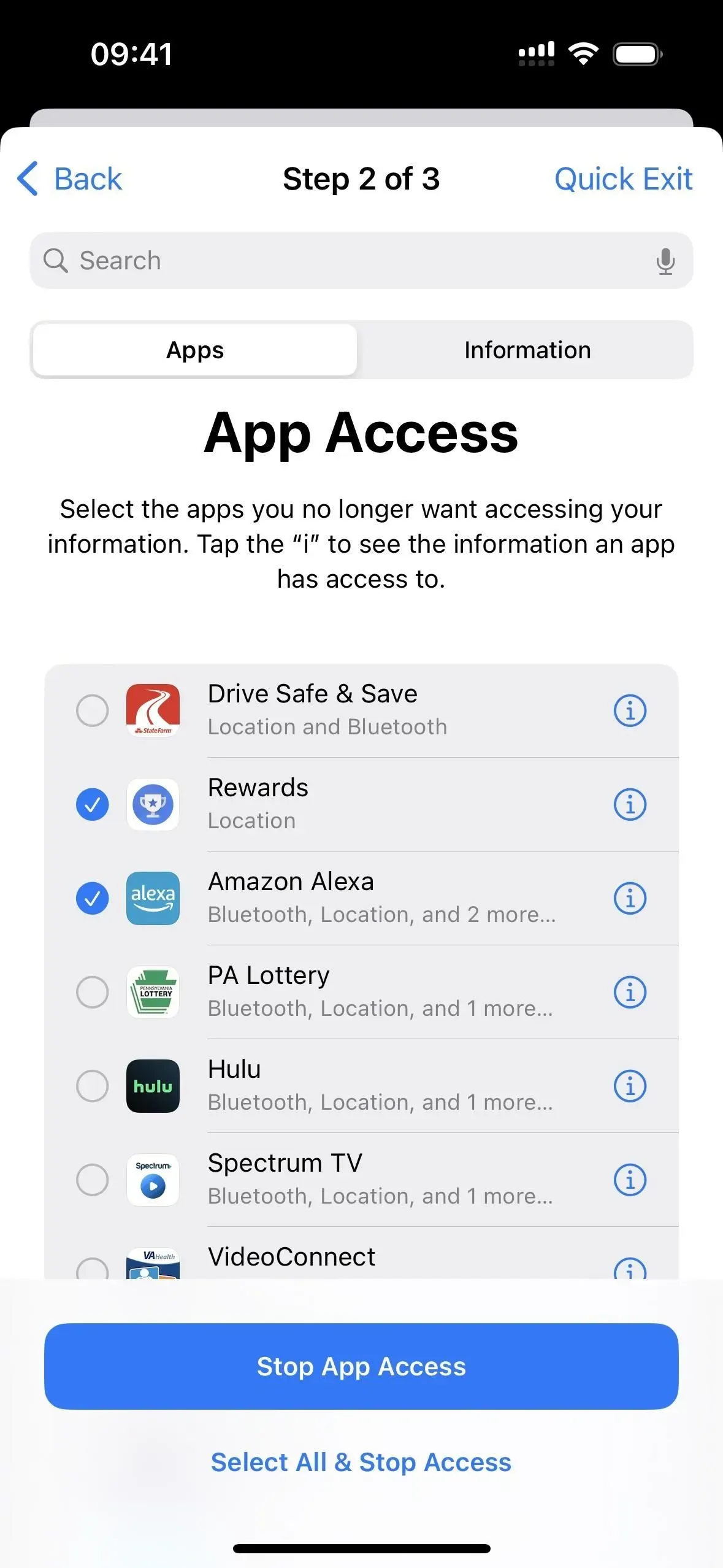
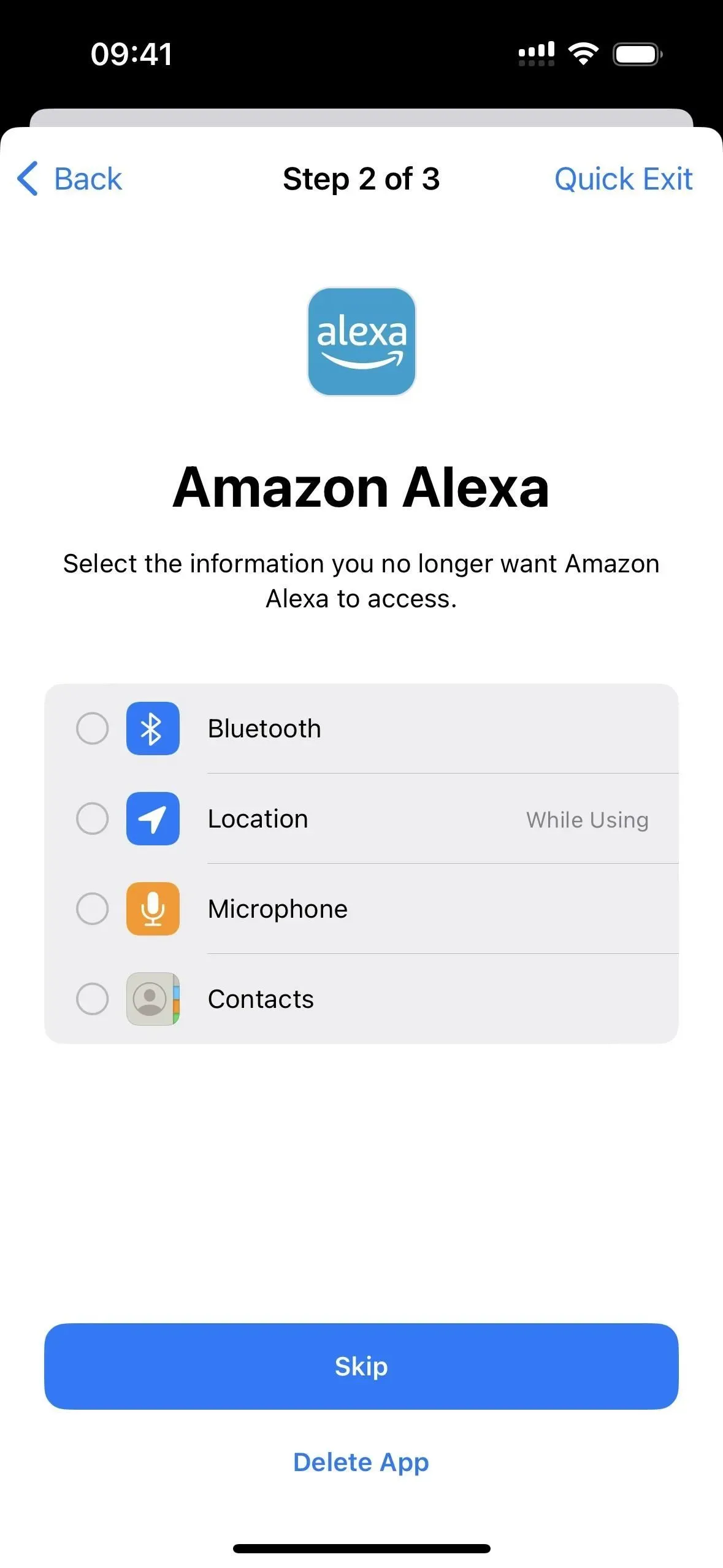
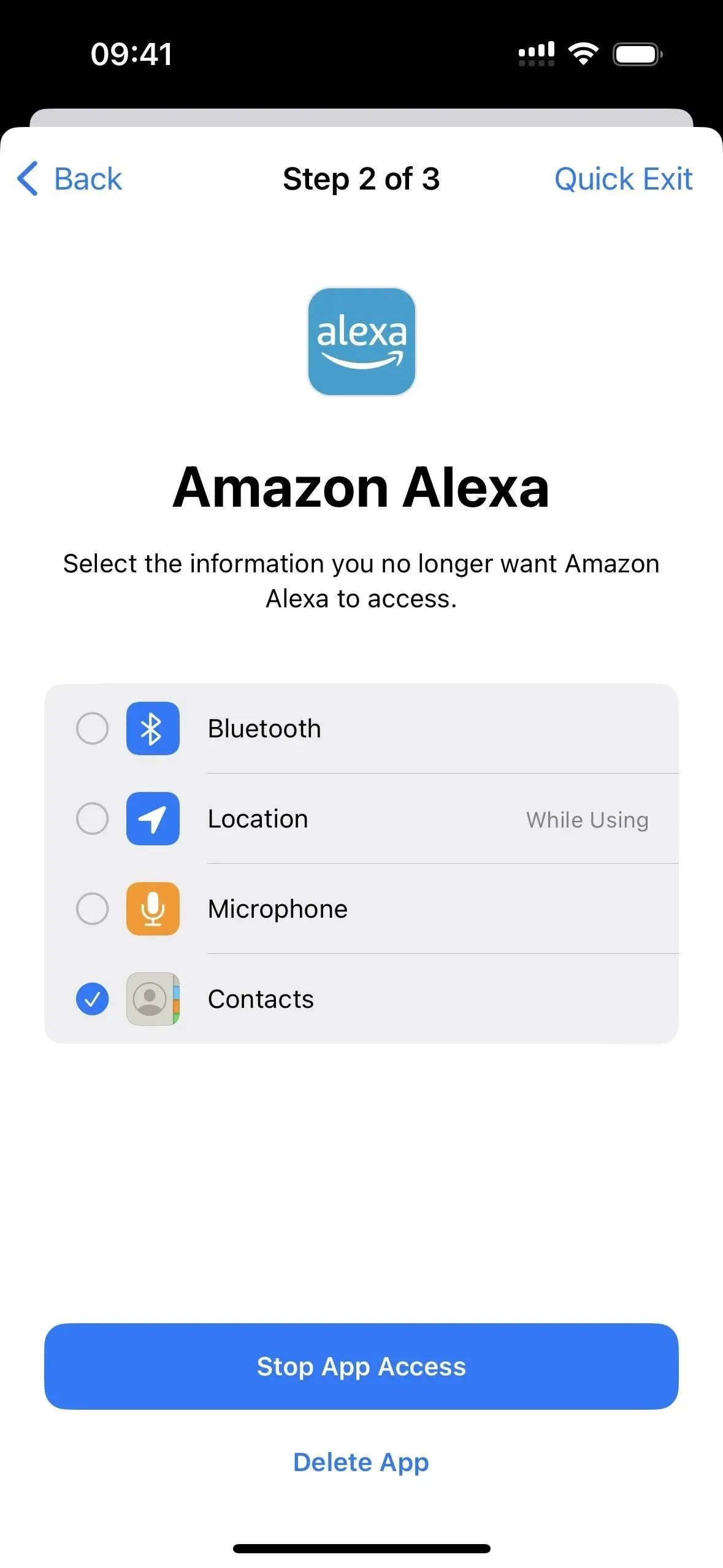
Dessutom kan du öppna fliken Information för att se vilken typ av data som överförs. Så du kan stoppa alla appar i specifika kategorier. Precis som med fliken Applikationer kan du ”gå” till nästa steg eller inaktivera all åtkomst och behörighet för alla applikationer genom att klicka på ”Välj alla och stoppa åtkomst” efter att ha läst varningen och klickat på ”Stoppa all åtkomst”.
Du kan också kontrollera kategorierna och klicka på ”Stoppa appåtkomst” för att inaktivera flera kategoribehörigheter samtidigt. För att bara ta bort specifika appar från varje kategori, tryck på (i) bredvid kategorin.
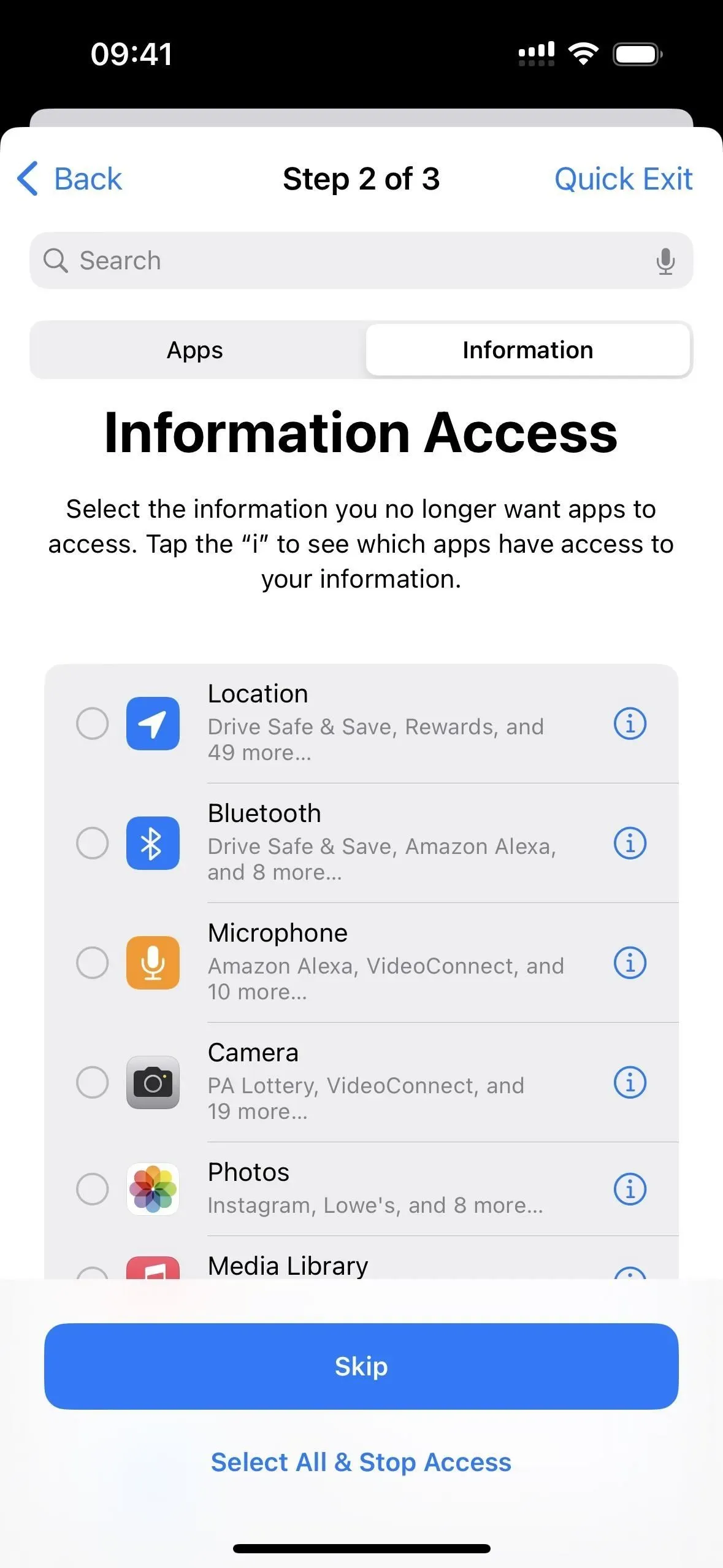
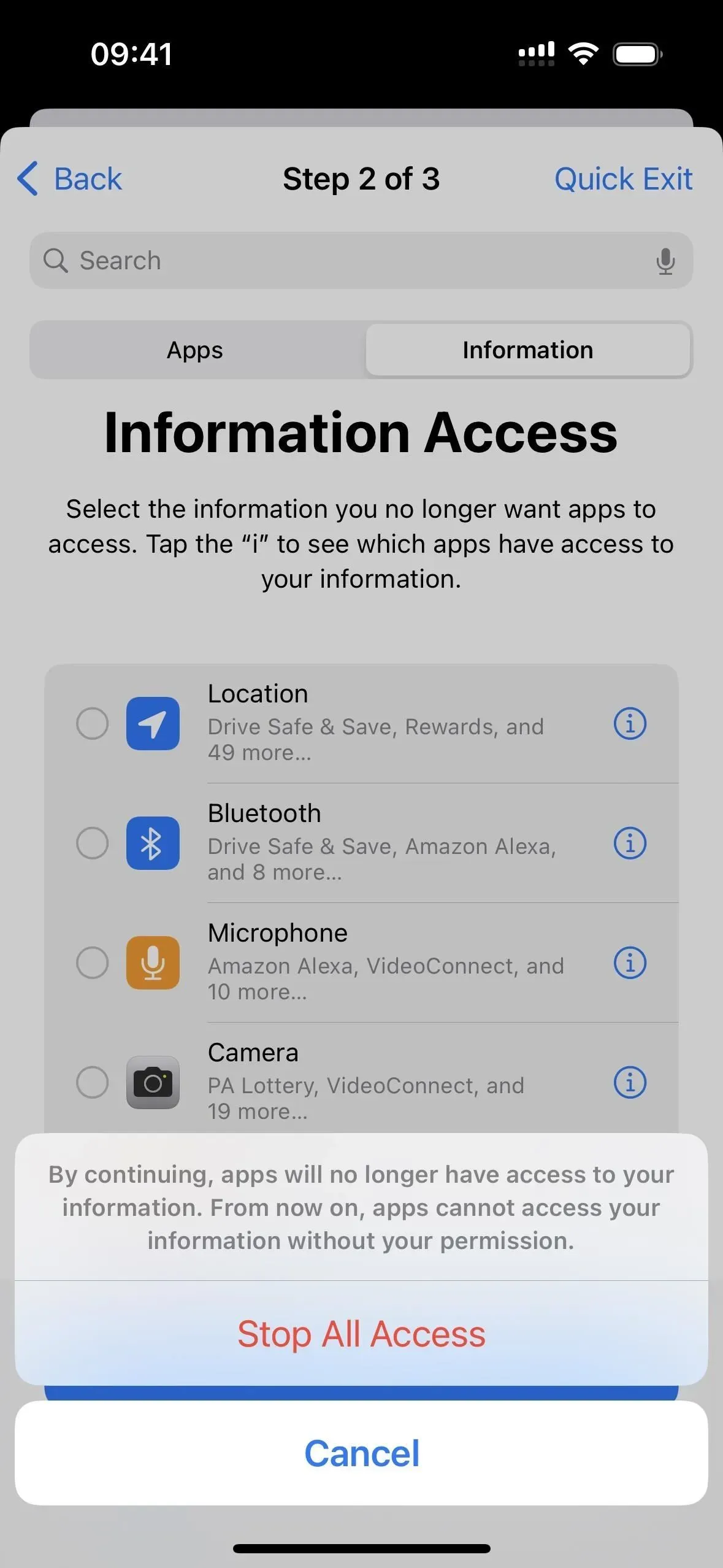
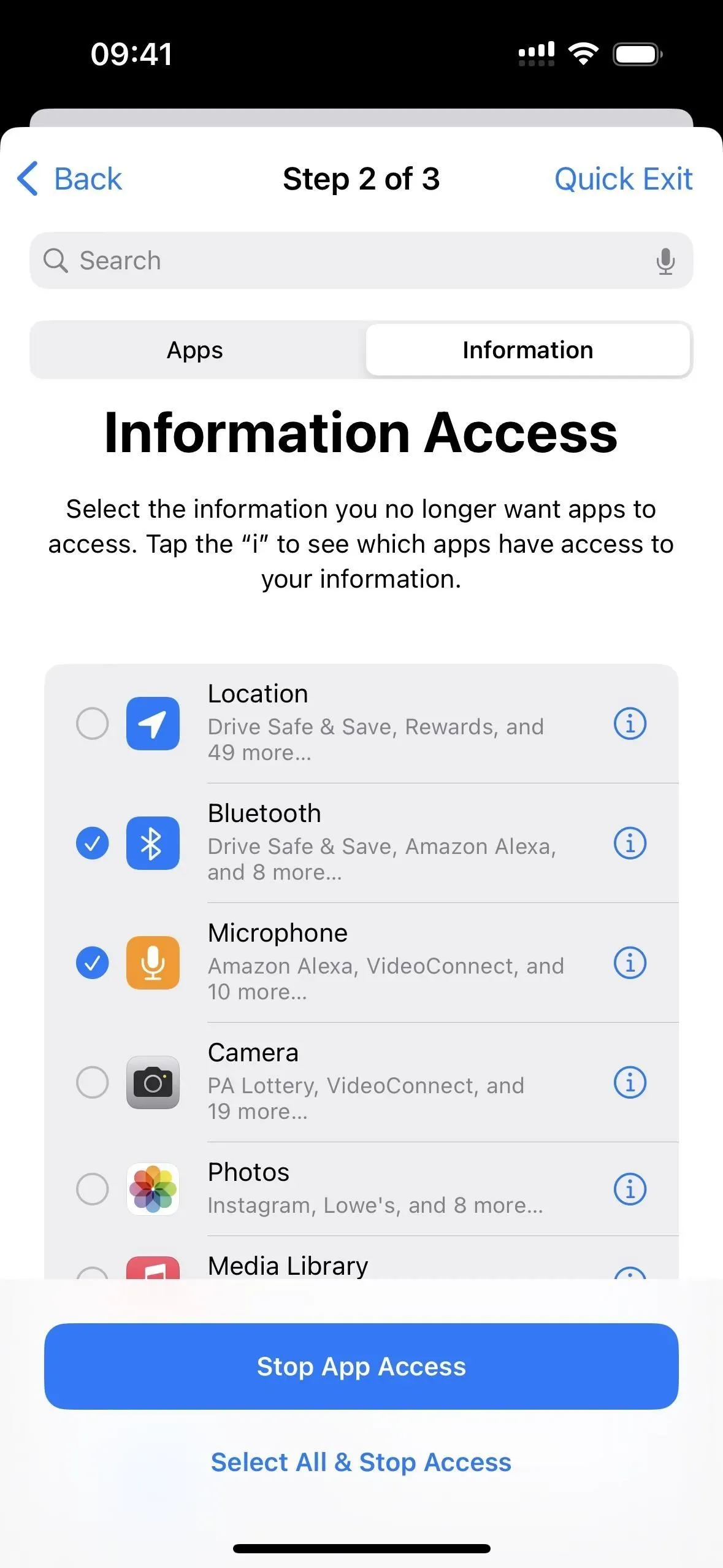
Här kan du klicka på ”Hoppa över” för att gå till nästa steg, välj ”Välj alla och stoppa åtkomst” och sedan ”Stoppa åtkomst till alla” för att ta bort kategoriåtkomst från alla listade appar, eller så kan du kontrollera flera appar och klicka på ”Stoppa åtkomst till ansökan.”
När du har slutfört det andra steget klickar du på ”Fortsätt” eller ”Visa andra appar” om du vill gå tillbaka och ta bort delning för andra appar.
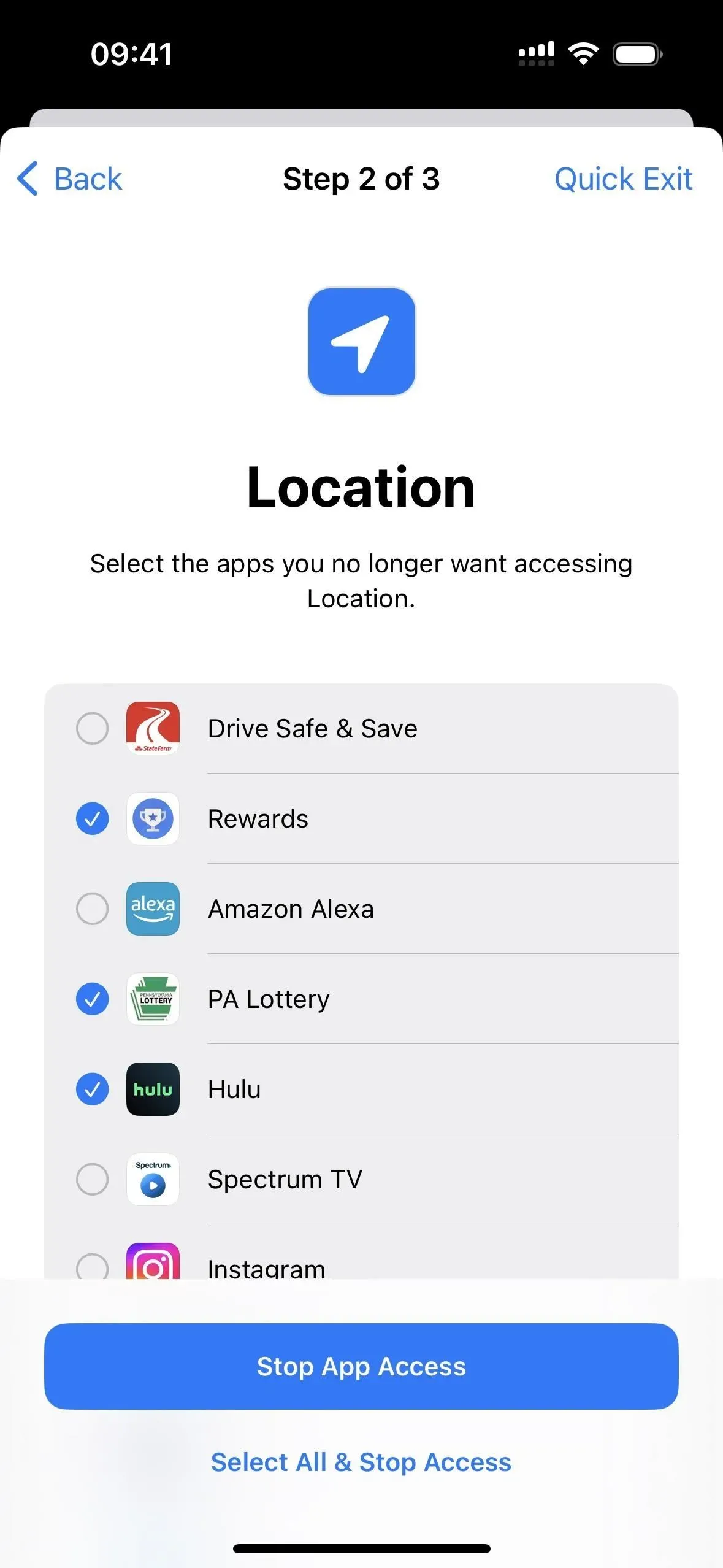
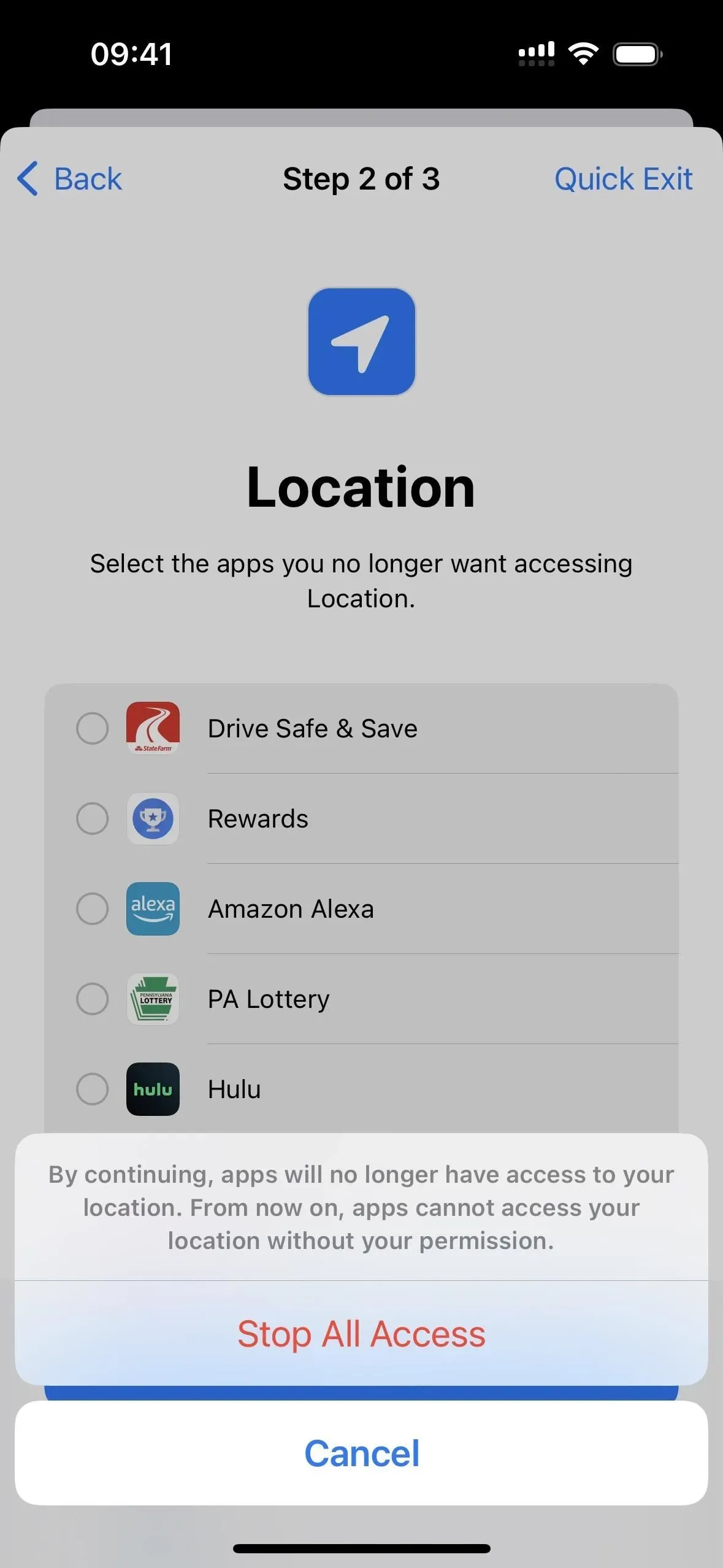
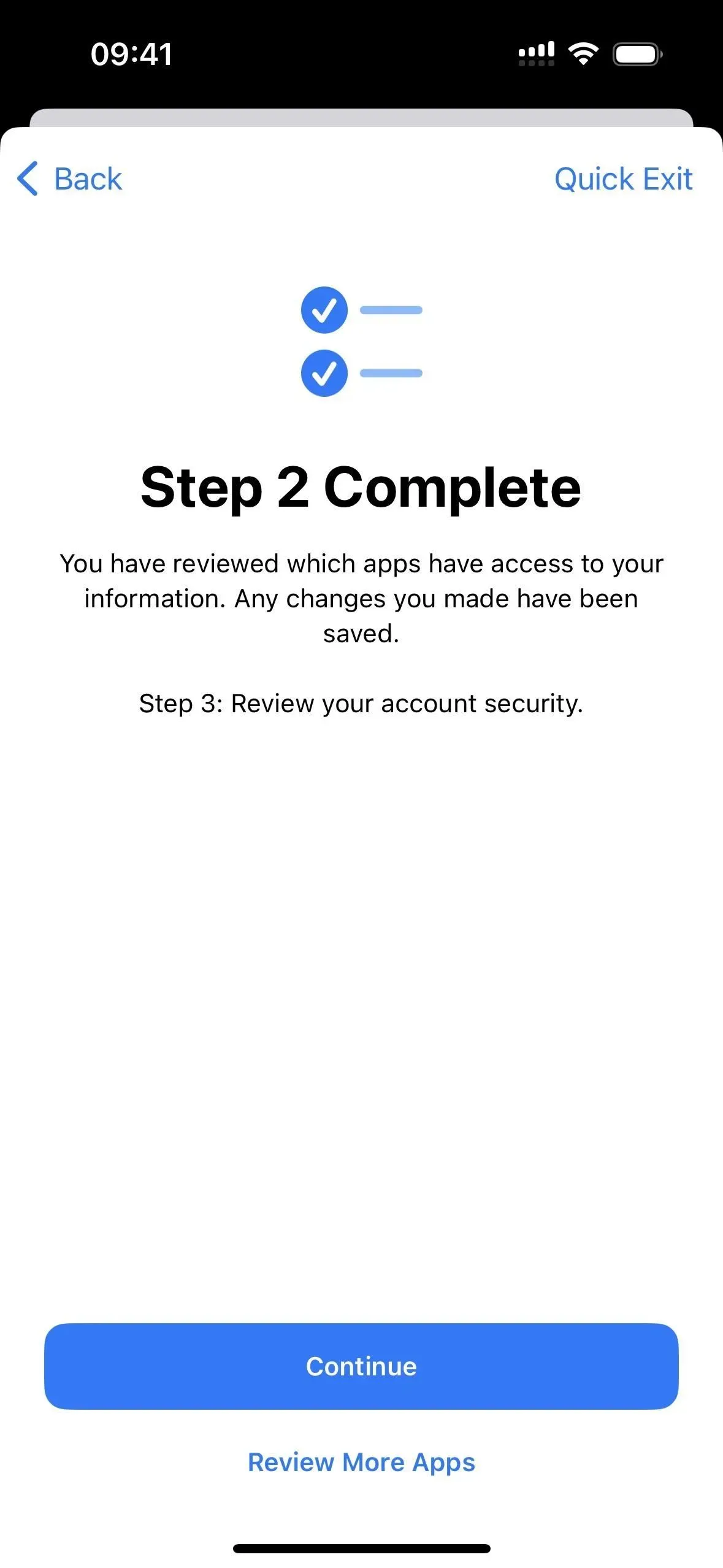
Steg 3: Kontrollera din säkerhet
Det sista steget gäller den övergripande säkerheten för ditt Apple ID-konto och iPhone. Objekten du visar här kan skilja sig från vad som visas nedan, beroende på hur du ställer in allt.
Om du ser en ”Enheter”-lista kan du ”Hoppa över” den eller kontrollera en eller flera enheter och klicka på ”Ta bort valda enheter”. Du kan också klicka på (i) bredvid varje enhet för att se modeller, versioner, serienummer och IMEI; Klicka på ”Enheter” för att återgå till huvudlistan, eller välj ”Ta bort från konto” om du inte längre vill ha en enhet kopplad till ditt Apple-ID.
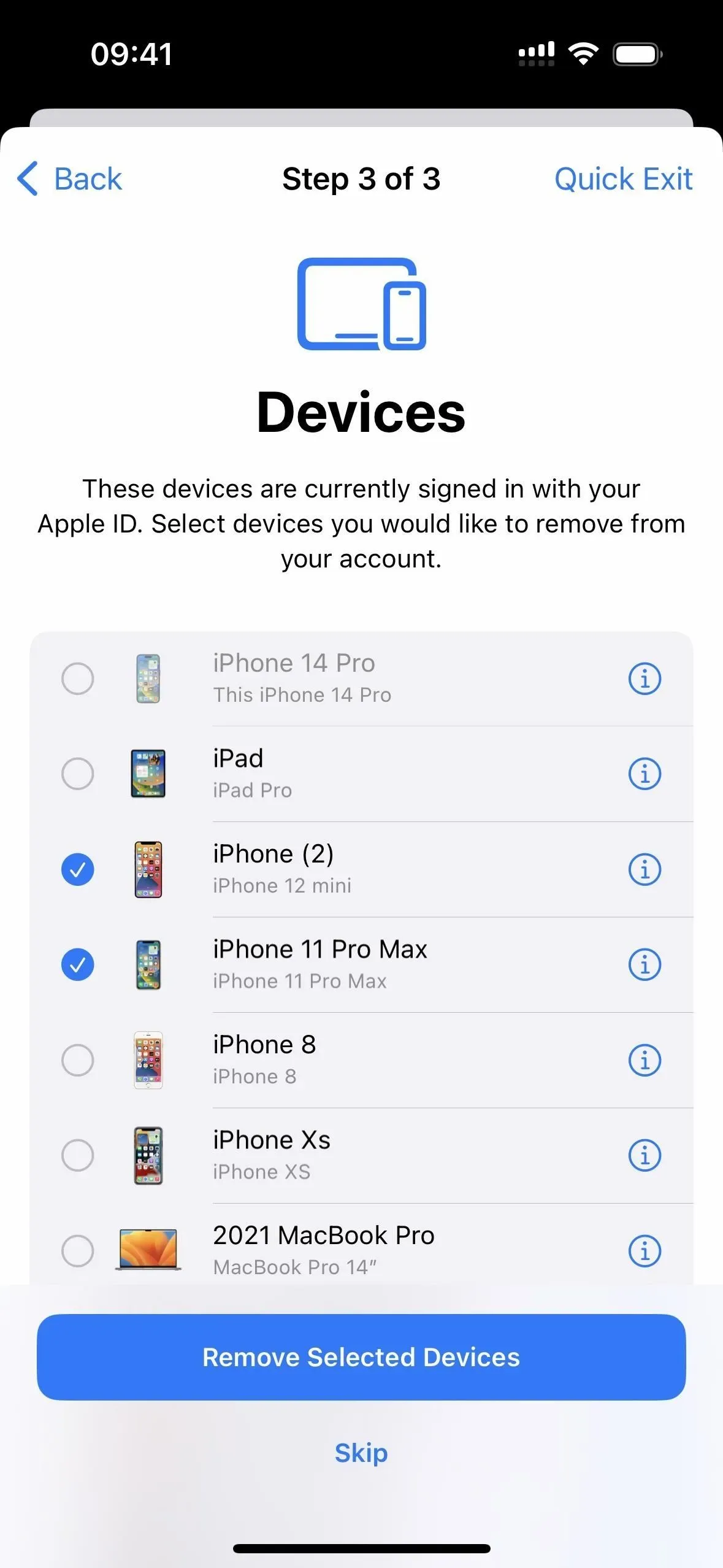
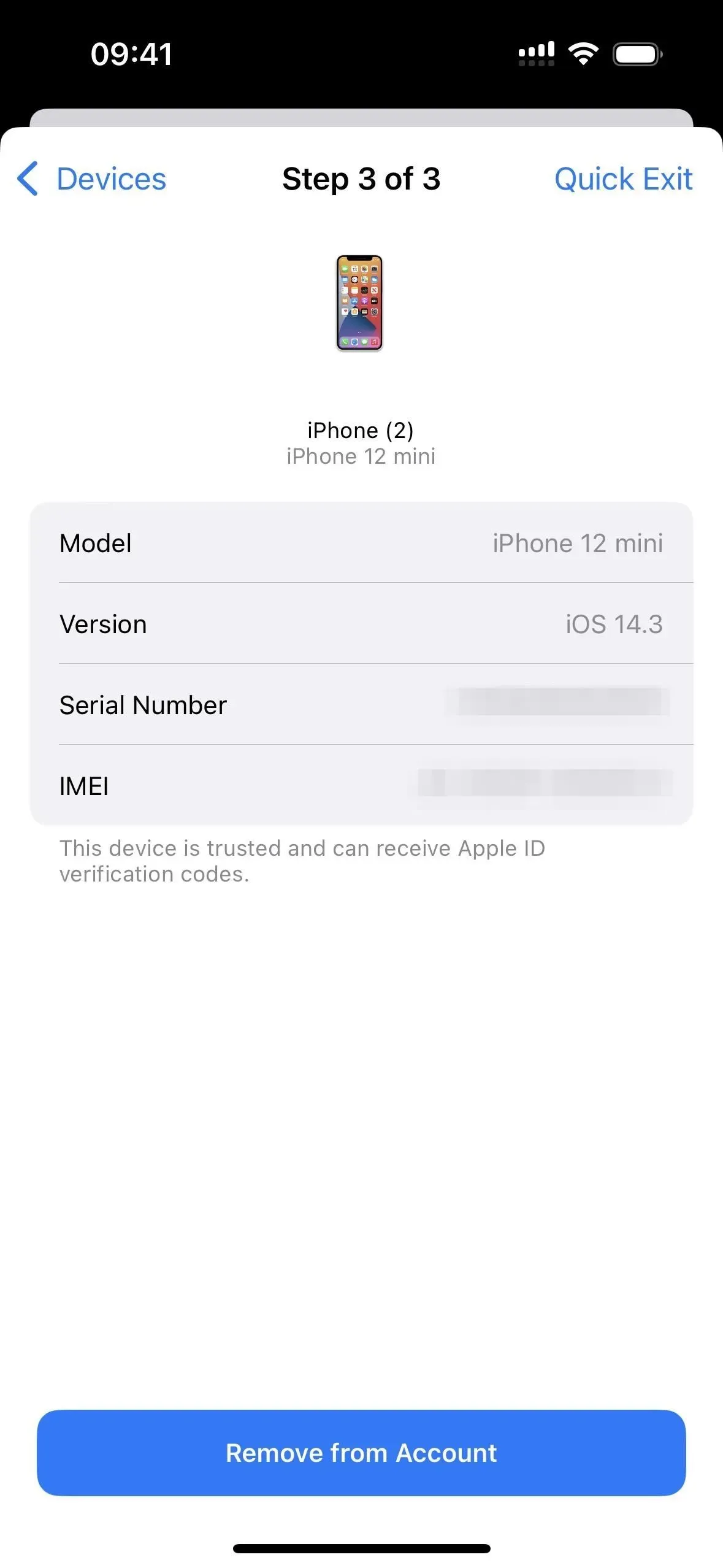
Du kan bli tillfrågad om du vill uppdatera ditt Apple ID-lösenord. Klicka på ”Uppdatera senare i Inställningar” om du inte vill, eller ”Uppdatera lösenord” för att gå igenom processen.
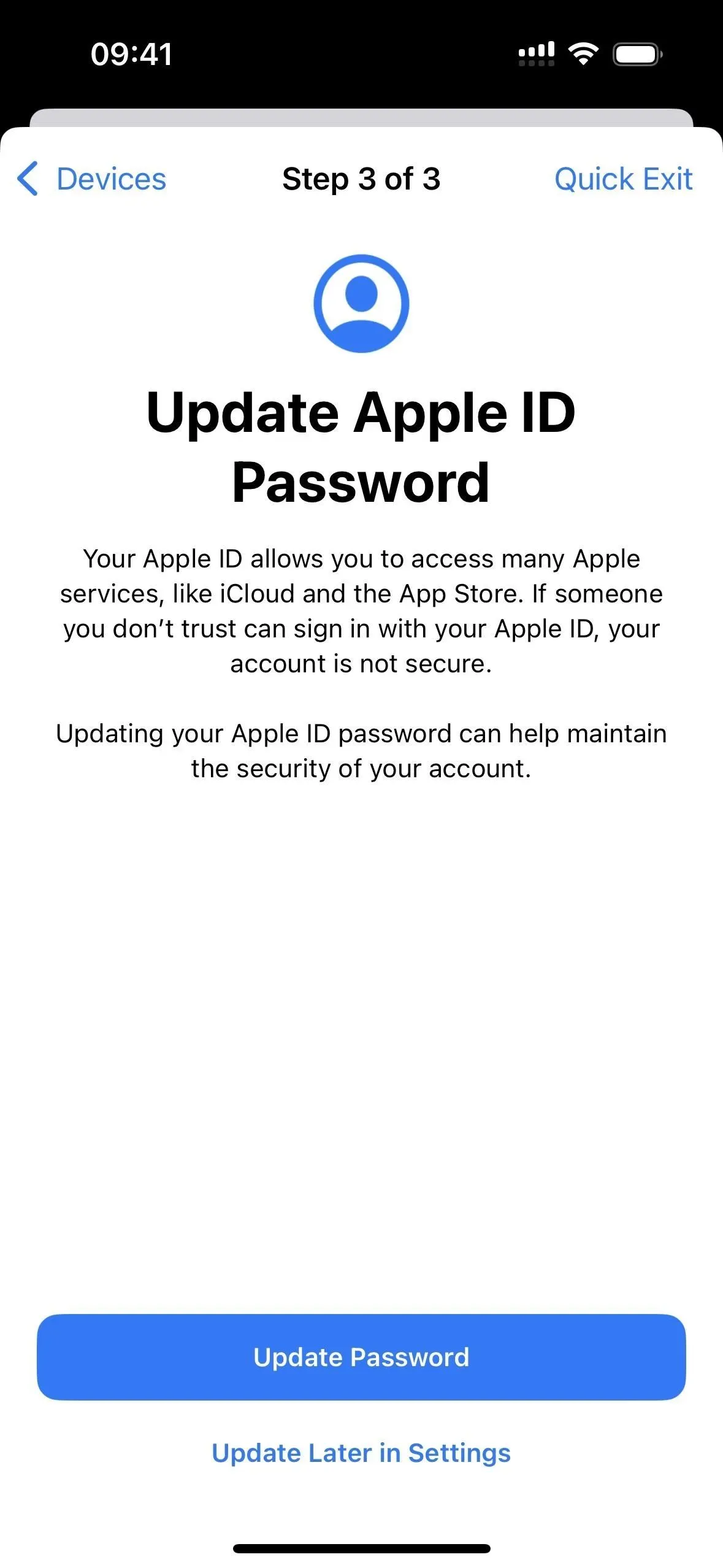
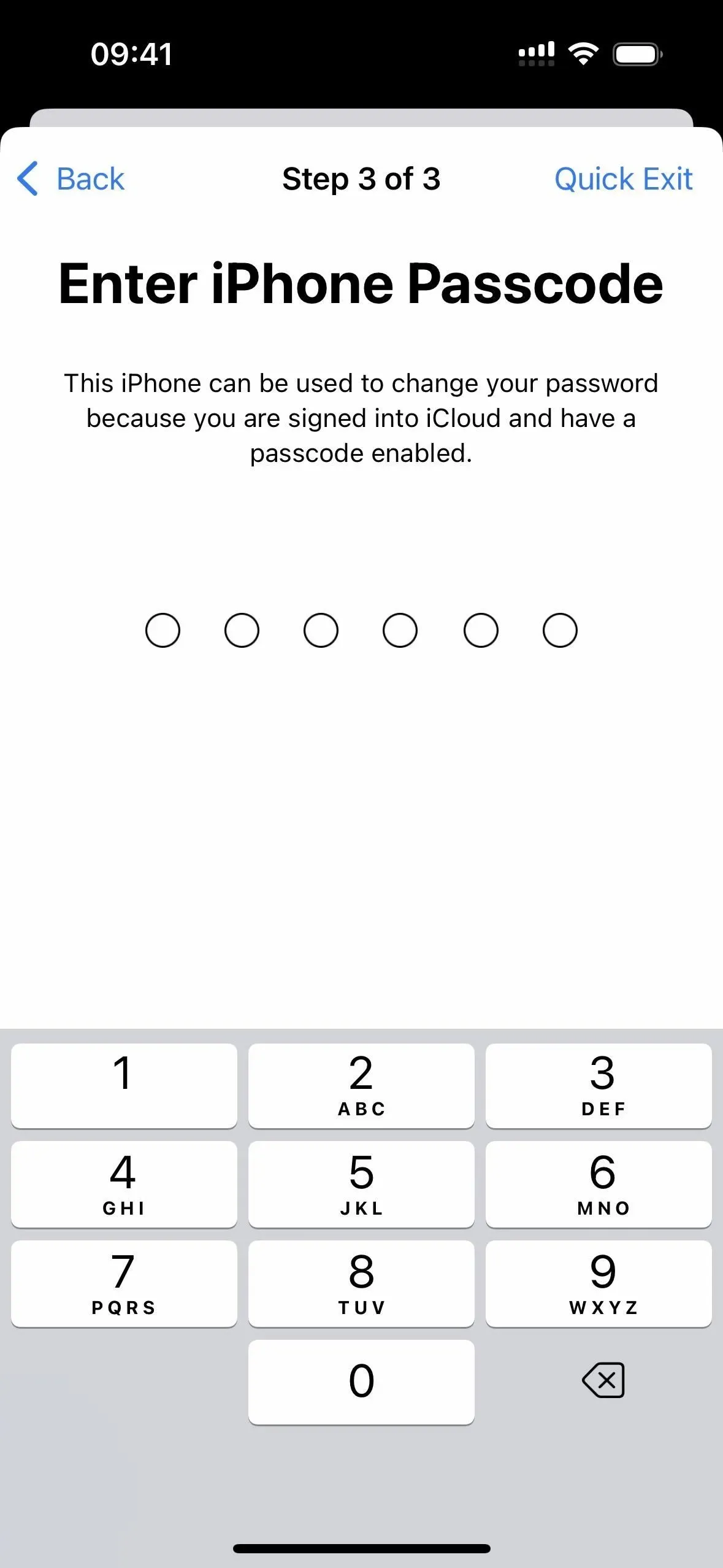
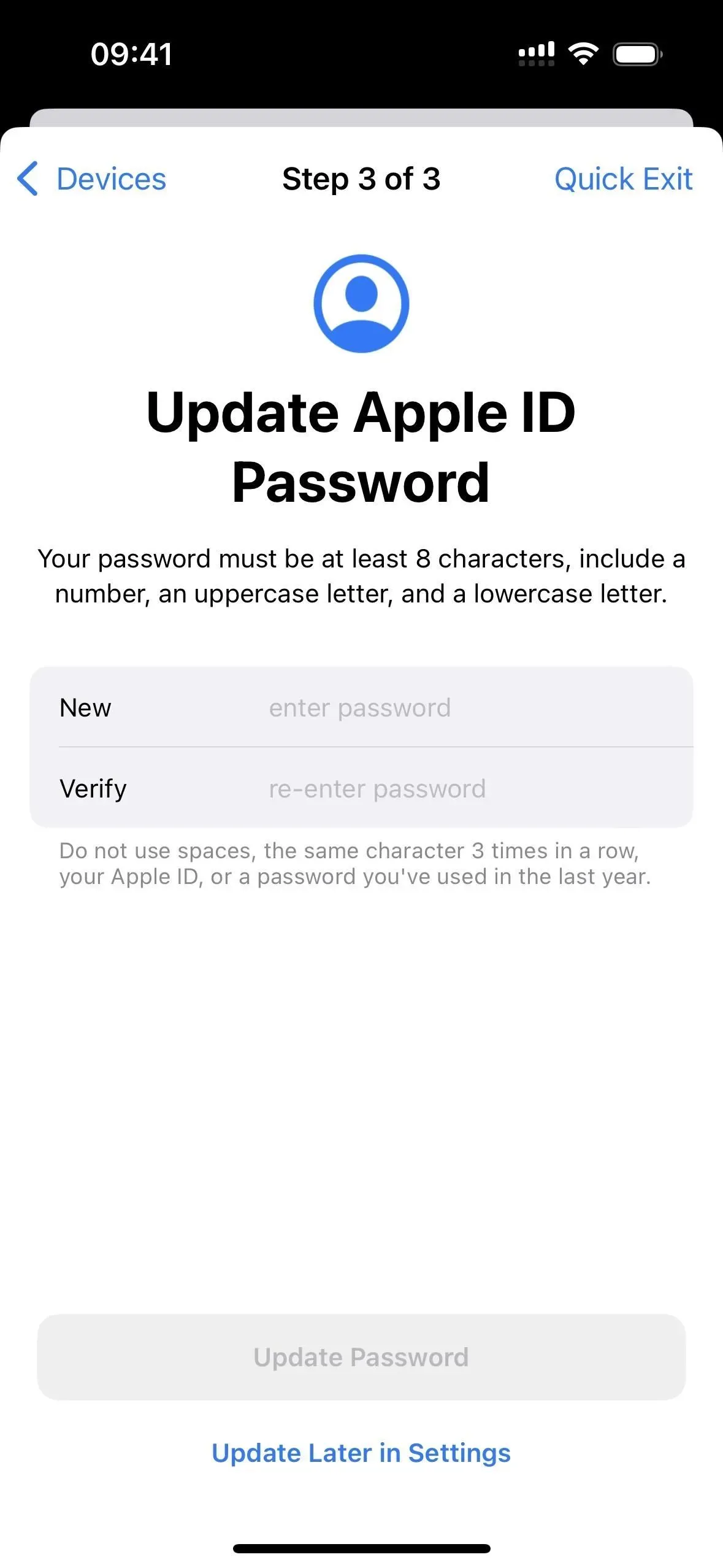
Du kan också visa och ställa in betrodda telefonnummer som kan ta emot verifieringskoder som hjälper dig att logga in på ditt Apple ID-konto på en annan enhet. Och sektionen Emergency SOS låter dig se, ta bort eller lägga till nödkontakter som meddelas under bilolyckor, kraftiga fall och mer. Klicka på Fortsätt när du är klar med de här avsnitten.
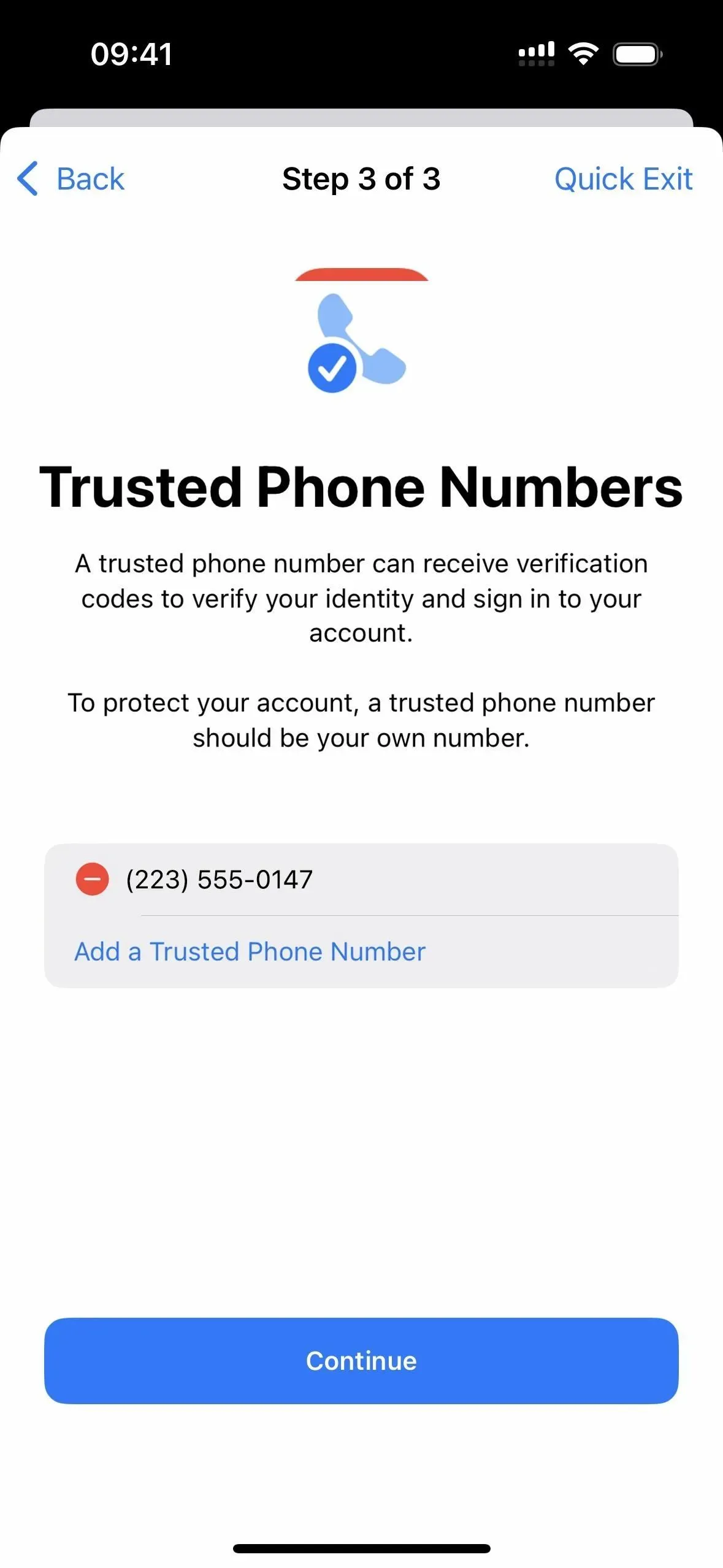
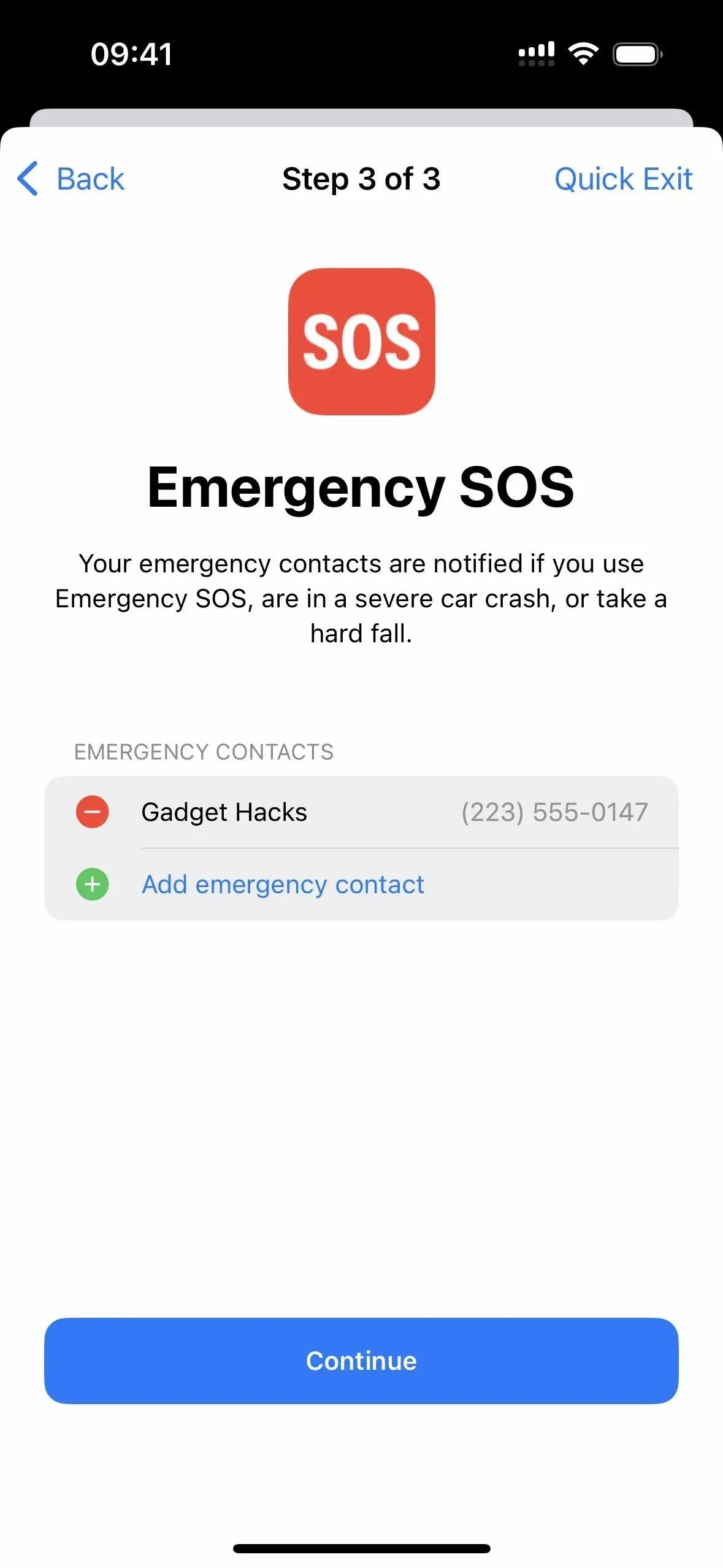
Det andra alternativet som du kan se frågar om du vill uppdatera din iPhone-lösenord. Om du använder ett fyrsiffrigt eller sexsiffrigt numeriskt lösenord, kanske du vill överväga att byta till ett längre nummer, eller ännu bättre, ett alfanumeriskt som är nästan omöjligt att knäcka.
Om du inte vill uppdatera den klickar du på Hoppa över. Annars anger du ditt nuvarande lösenord och anger sedan ett nytt lösenord eller klickar på Lösenordsalternativ för att välja ett längre nummer eller alfanumerisk kod. Följ instruktionerna för att fortsätta att ändra det.
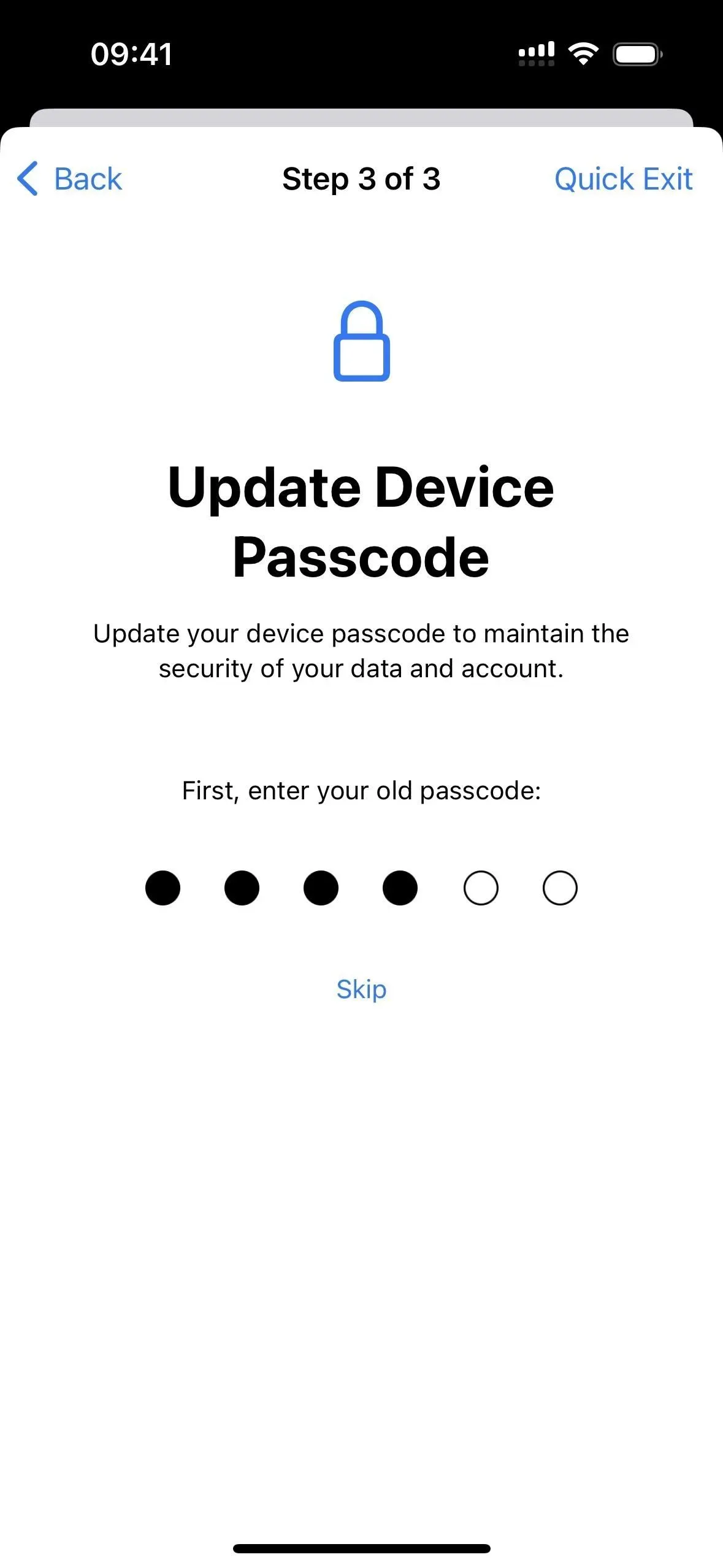
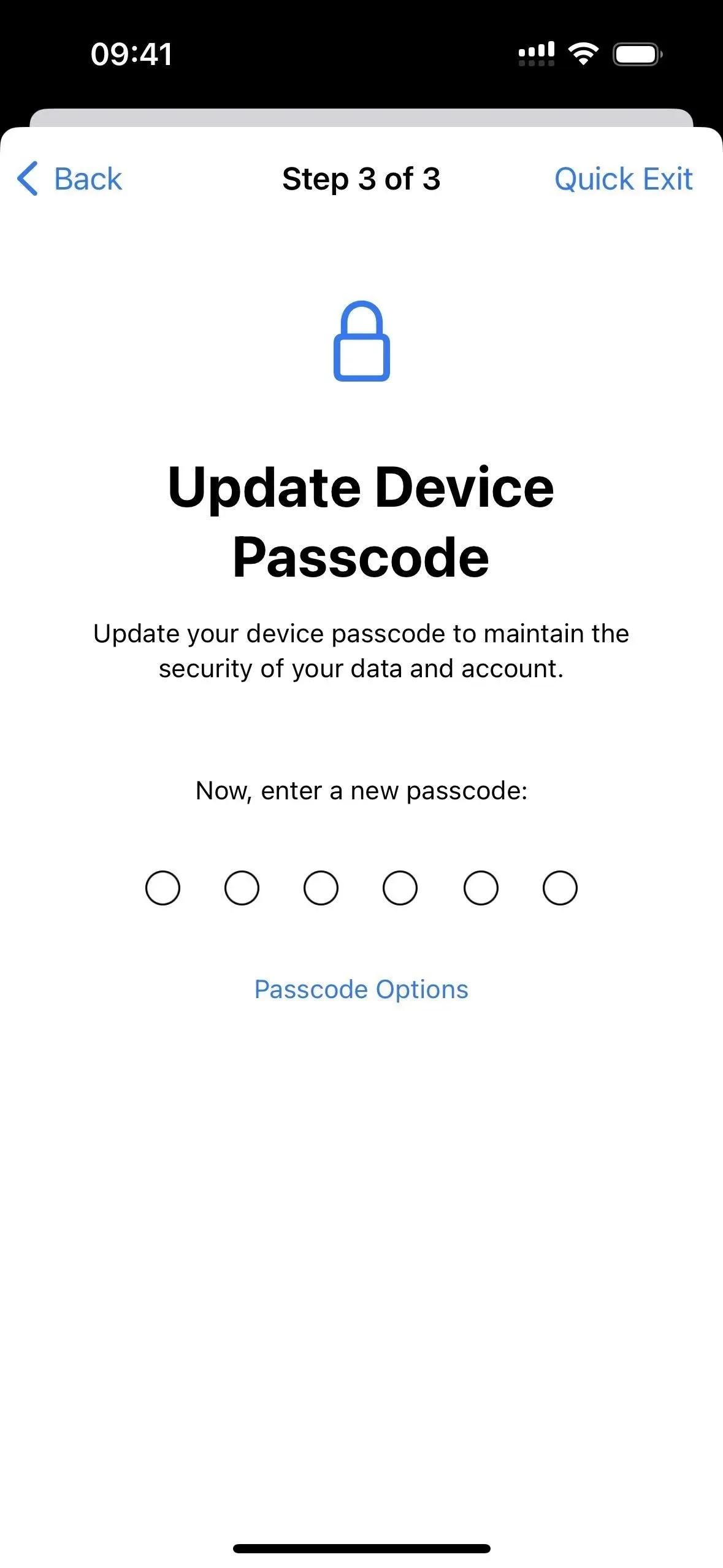
När den är klar med att visa dig alla rekommenderade integritets- och säkerhetsinställningar för att bläddra, kommer den att ge tips för att hålla din data säker i andra situationer, till exempel när du gör inlägg på sociala medier och delar ett mobiltelefonabonnemang. Klicka på Klar för att avsluta.
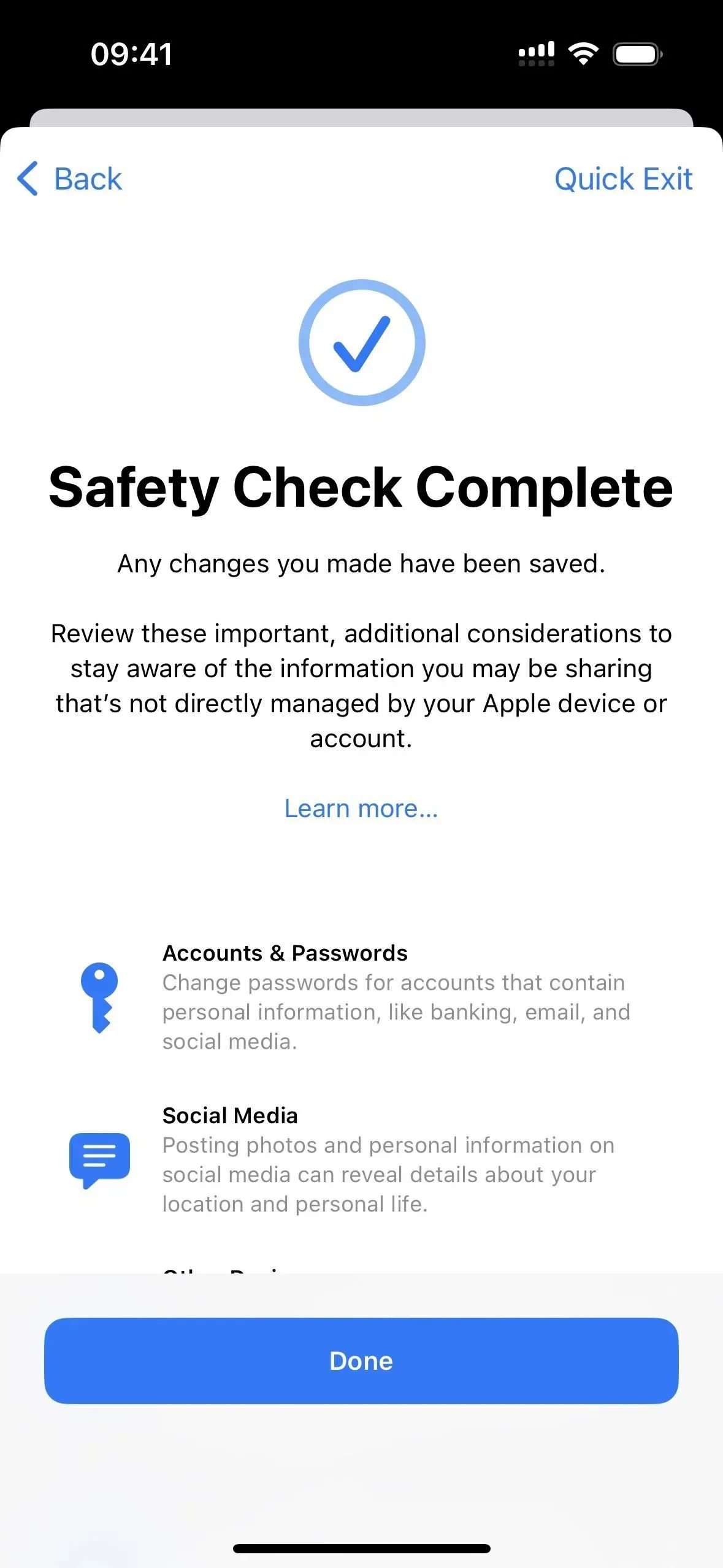
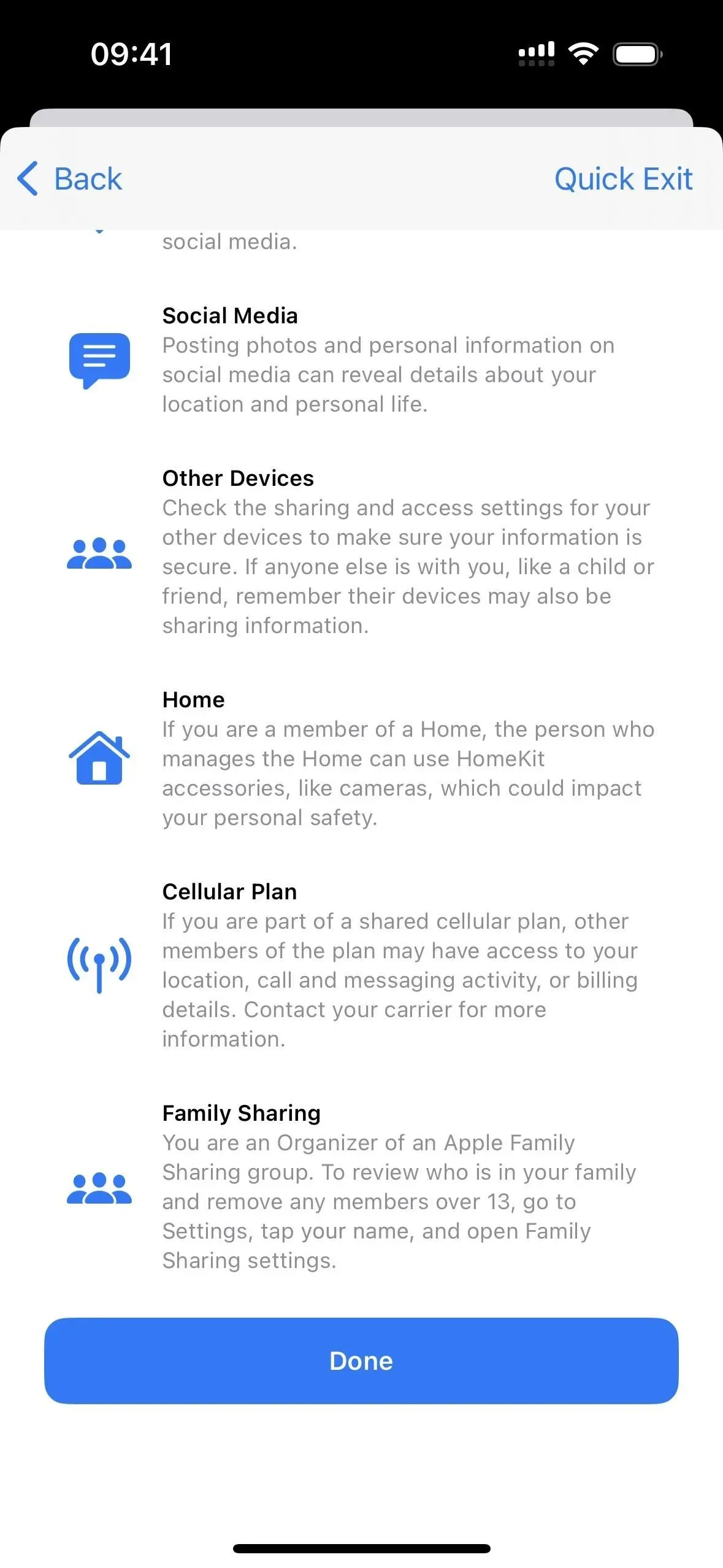
Alternativ 2: Nödåterställning
Välj ”Nödåterställning” och sedan ”Starta nödåterställning” så inaktiverar du all delning, behörigheter och åtkomst som visas i alternativ 1 ovan i steg 1 och 2. Du kommer fortfarande att gå igenom steg 3 ovan en efter en. eftersom alla dessa saker kräver manuell kontroll. Apple rekommenderar att du endast använder det här alternativet om din personliga säkerhet är i fara.
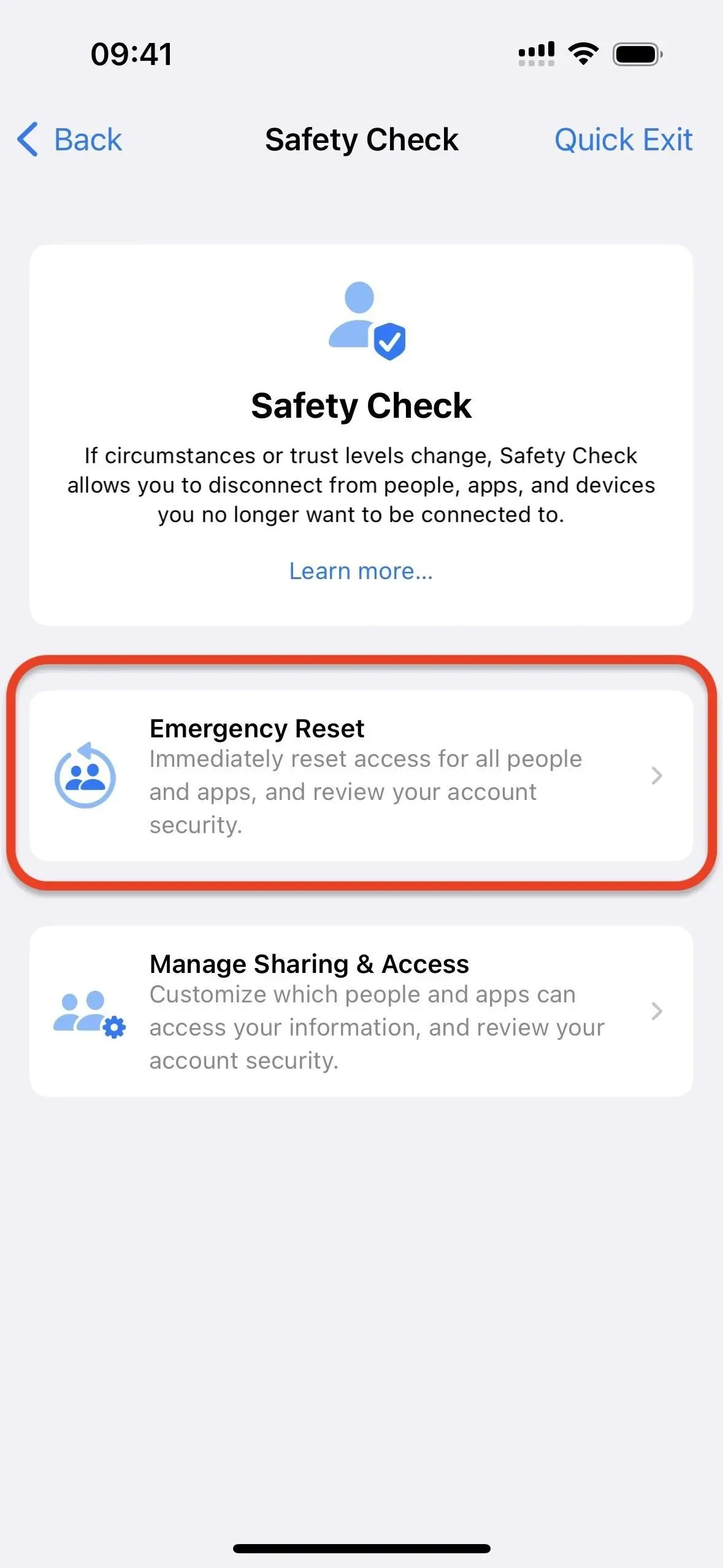
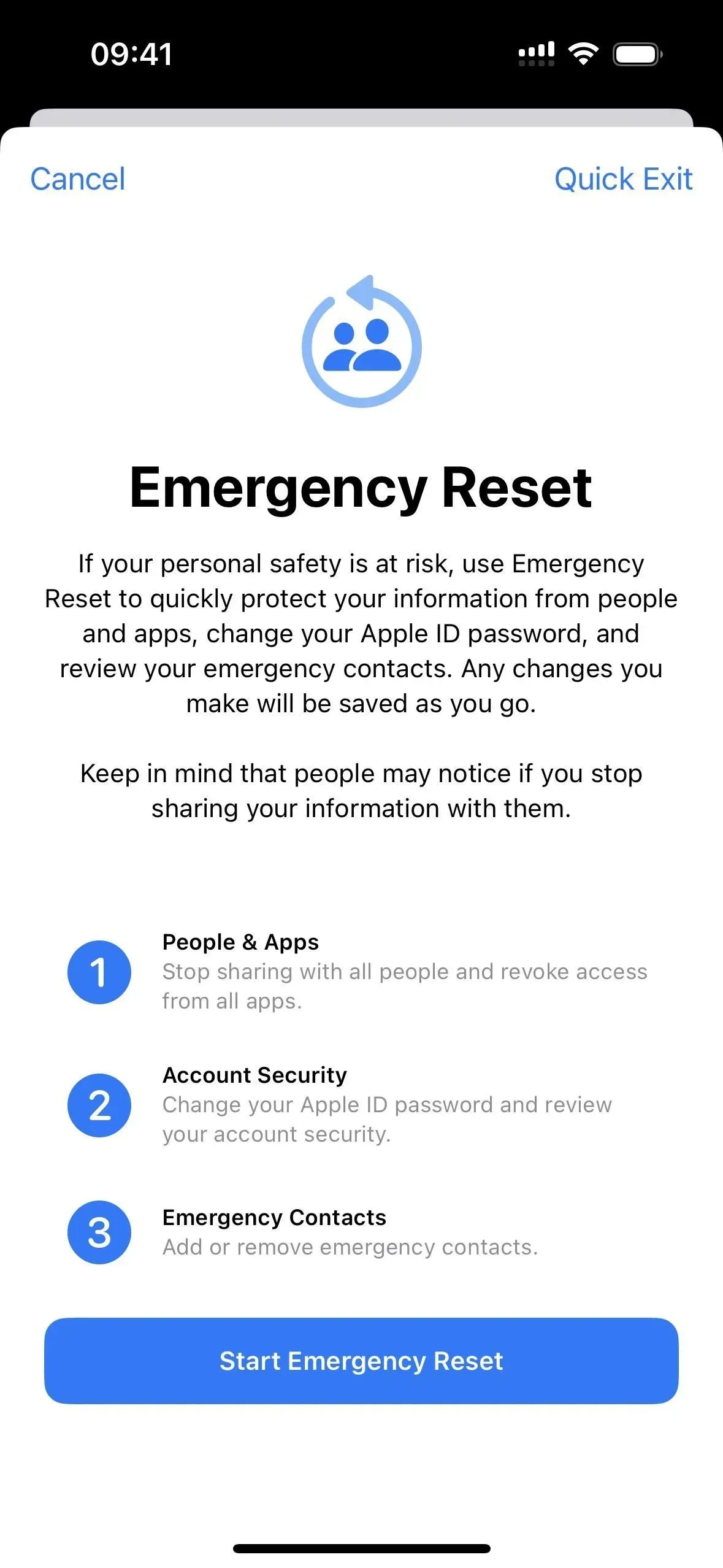



Lämna ett svar